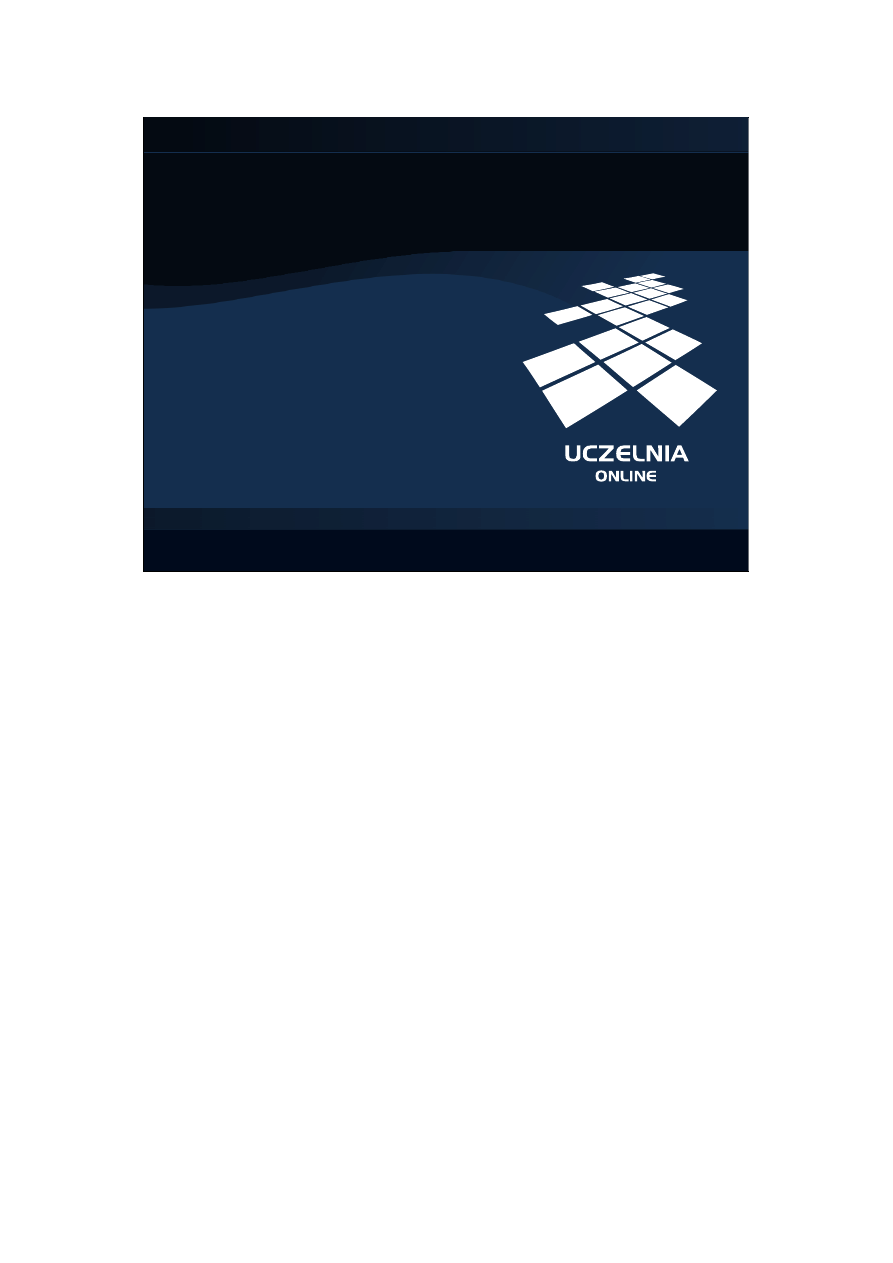
1
Ćwiczenie 8 – DDL
Sekwencje, indeksy,
perspektywy.
Ćwiczenie 8 – DDL
Bazy Danych
Relacje nie są jedynymi obiektami bazy danych, które można utworzyć ja pomocą języka
definicji danych. Celem ćwiczenia ósmego jest przedstawienie państwu innych obiektów
bazy danych, które są kluczowe ze względu poprawności działania, wydajności,
bezpieczeństwa i przenaszalności aplikacji korzystających z systemów baz danych.
Ćwiczenie omawia polecenia języka SQL służące do konstrukcji i wykorzystania
sekwencji oraz tworzenia indeksów. W dalszej części ćwiczenia przedstawione zostaną
polecenia tworzące perspektywy relacyjne. Ćwiczenie omawia również warunki
modyfikowalności perspektyw.
Wymagania:
Umiejętność konstrukcji zapytań, tworzenia relacji oraz wstawiania, modyfikacji i
usuwania danych z relacji. Wykonanie ćwiczeń od 1 do 7 z systemów baz danych.
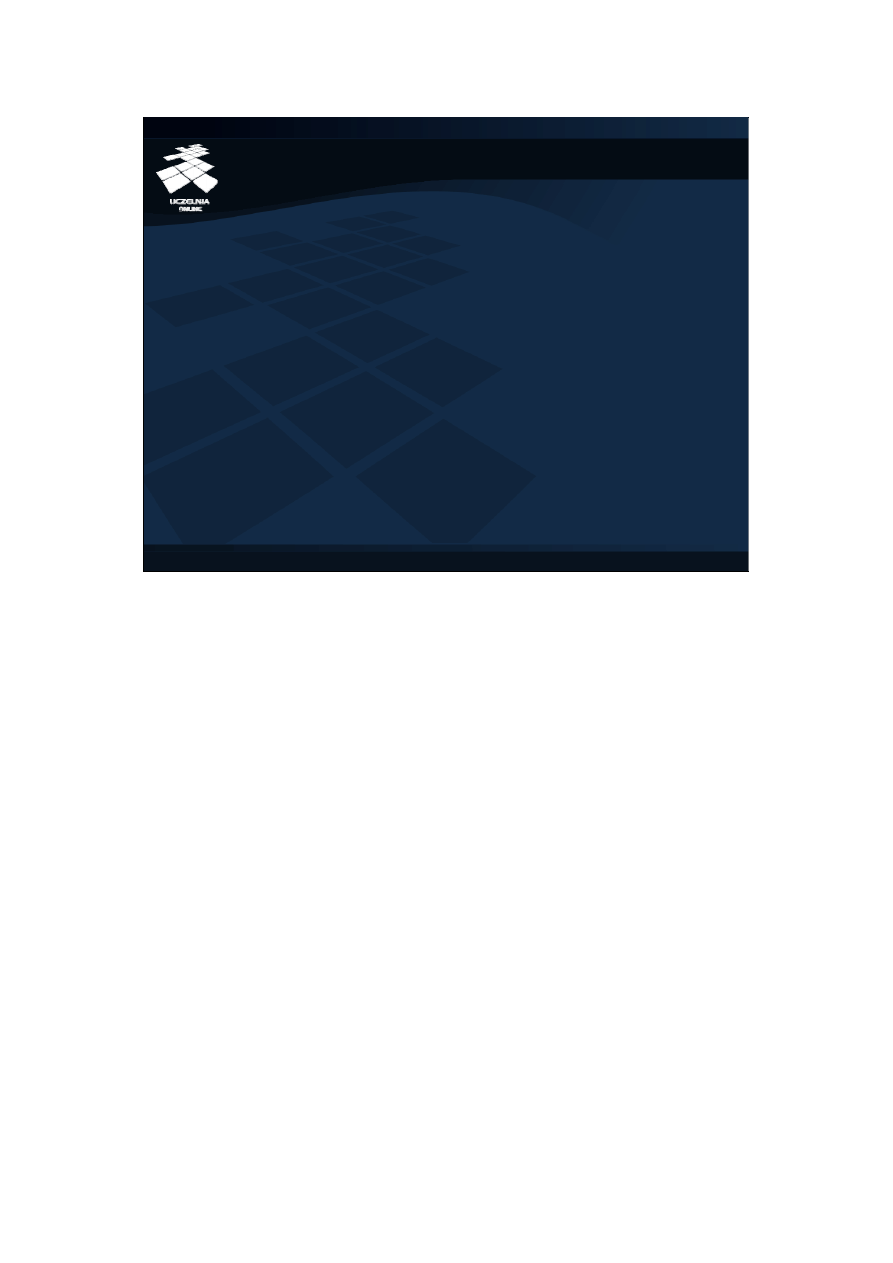
2
Bazy danych
Ćwiczenie 8 - DDL (2)
Plan ćwiczenia
• Wprowadzenie do laboratorium.
• Sekwencje.
• Indeksy.
• Perspektywy (proste, złożone, modyfikowalne,
niemodyfikowalne, weryfikujące ograniczenia i
wbudowane)
• Zadania
• Podsumowanie.
Ćwiczenie rozpoczniemy od wprowadzenia do laboratorium, na którym przedstawimy
zarys omawianej tematyki. Następnie opiszemy składnię poleceń pozwalających na
tworzenie i wykorzystanie: sekwencji, indeksów i perspektyw. Każdy z wyżej
wymienionych tematów zostanie zakończony prostym zadaniem do samodzielnego
wykonania. Na końcu ćwiczenia przedstawimy kilka dodatkowych ćwiczeń utrwalających
omówione tematy.
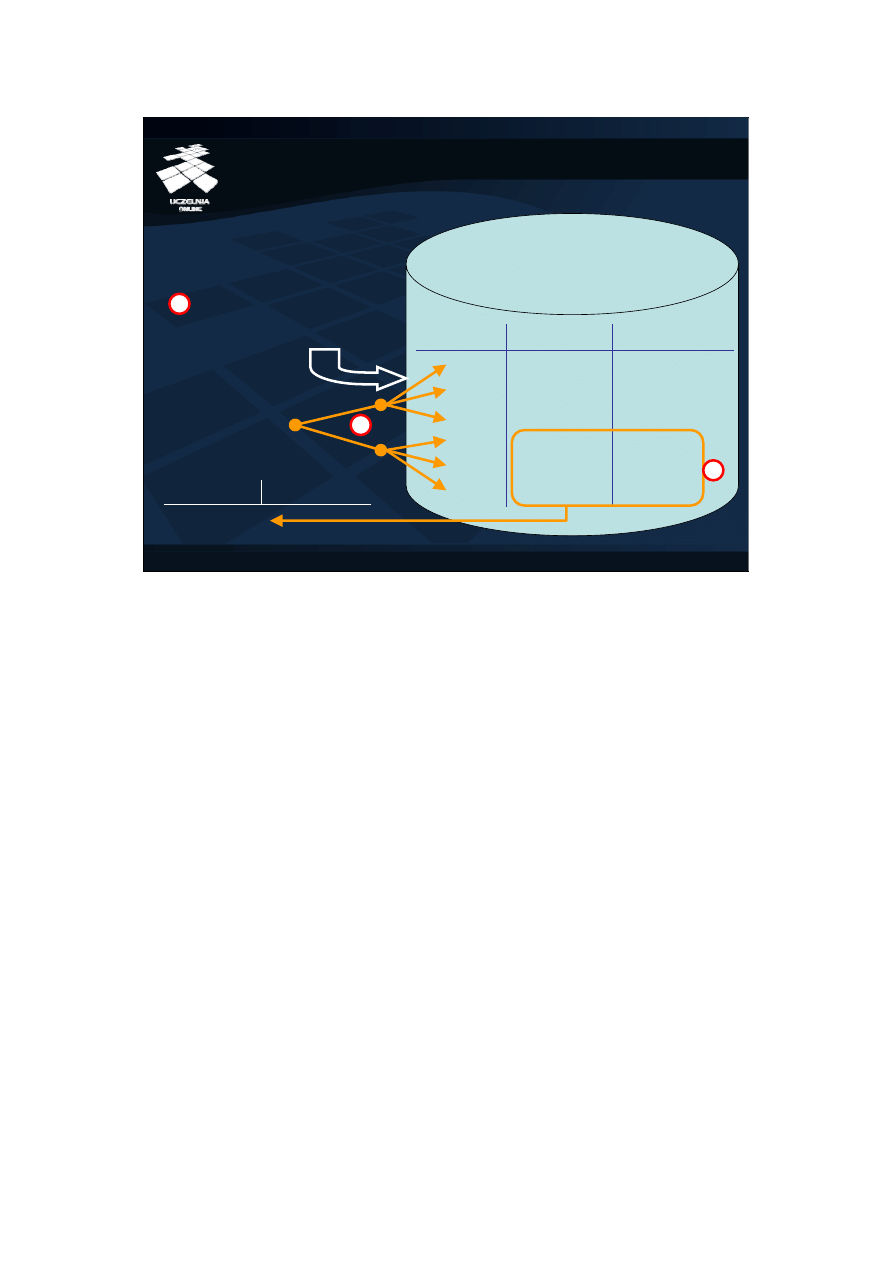
3
Bazy danych
Ćwiczenie 8 - DDL (3)
Wprowadzenie do laboratorium
• Sekwencje
• Indeksy
• Perspektywy
(
250
,’Mazur’,1200)
2845,5
Grzybowska
150
3230
Kowalski
140
3960
Nowak
130
3070
Nowicki
120
3350
Janicki
110
4730
Marecki
100
PLACA_POD
NAZWISKO
ID_PRAC
(
260
,’Kwiatkowski’,1250)
(
270
,’Zieliński’,1100)
PLACA_POD
NAZWISKO
1
2
3
Na ćwiczeniu zapoznacie się Państwo z sekwencjami, indeksami i perspektywami.
Sekwencje stanowią mechanizm ułatwiający automatyczne generowanie kluczy
podstawowych (1), który znajduje zastosowanie wszędzie tam, gdzie kluczem
podstawowym nie jest jakiś atrybut opisujący fragment świata rzeczywistego (takim
„naturalnym” kluczem podstawowym, który nie wymaga automatycznego wygenerowania,
jest na przykład PESEL) ale sztucznie utworzony atrybut stworzony tylko w celu
identyfikacji krotki (najczęściej jest to jakiś numer porządkowy). Indeksy są obiektami
bazy danych, które pozwalają na znaczne przyspieszenie wykonywanie zapytań na
dużych bazach danych (2). Perspektywy stanowią swego rodzaju „okno”, które
przetwarza i odsłania część danych z relacji (3). Takie okna pozwalają na ograniczenie
dostępu do danych dla różnych użytkowników, jak również pozwalają na dostosowywanie
schematu relacji do schematu wymaganego przez nową aplikację do pracy z istniejącą
już bazą danych.
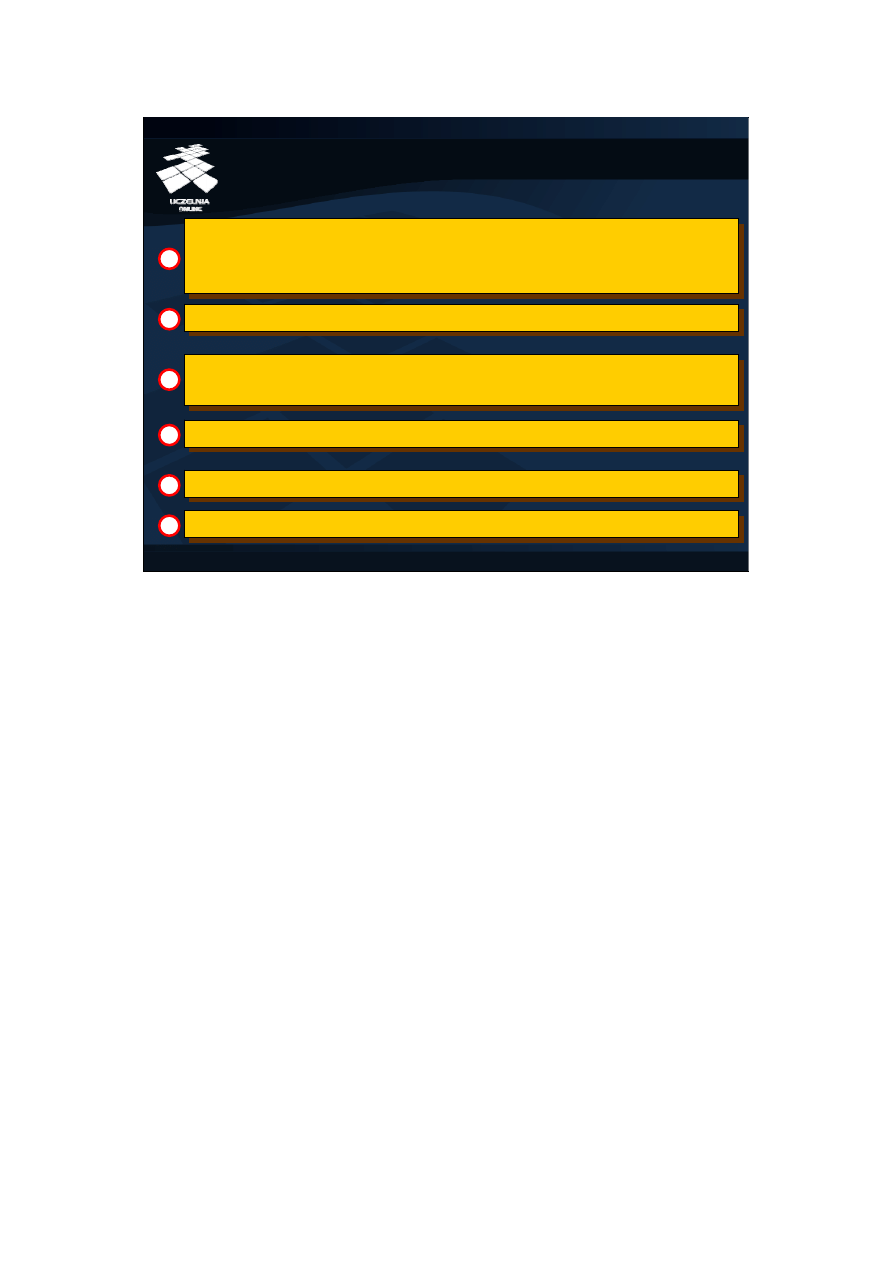
4
Bazy danych
Ćwiczenie 8 - DDL (4)
Sekwencje
CREATE SEQUENCE nazwa_sekwencji [ START WITH n ]
[ INCREMENT BY m ] [ MAXVALUE x | NOMAXVALUE ]
[ MINVALUE y | NOMINVALUE ];
CREATE SEQUENCE nazwa_sekwencji [ START WITH n ]
[ INCREMENT BY m ] [ MAXVALUE x | NOMAXVALUE ]
[ MINVALUE y | NOMINVALUE ];
ALTER SEQUENCE nazwa_sekwencji [ INCREMENT BY m ]
[ MAXVALUE x | NOMAXVALUE ] [ MINVALUE y | NOMINVALUE ];
ALTER SEQUENCE nazwa_sekwencji [ INCREMENT BY m ]
[ MAXVALUE x | NOMAXVALUE ] [ MINVALUE y | NOMINVALUE ];
DROP SEQUENCE nazwa_sekwencji;
DROP SEQUENCE nazwa_sekwencji;
CREATE SEQUENCE seq_zesp START WITH 60 INCREMENT BY 10;
CREATE SEQUENCE seq_zesp START WITH 60 INCREMENT BY 10;
ALTER SEQUENCE seq_zesp INCREMENT BY 1;
ALTER SEQUENCE seq_zesp INCREMENT BY 1;
DROP SEQUENCE seq_zesp;
DROP SEQUENCE seq_zesp;
1
2
3
4
5
6
Na poprzednim ćwiczeniu pokazaliśmy Państwu sposób generowania nowych kluczy,
który polegał na tym, iż znajdowano za pomocą podzapytania w poleceniu INSERT
największą wartość klucza w tabeli i zwiększano go o jakąś stałą. Niestety, sposób ten
jest poprawny jedynie w sytuacji, gdy w danym momencie do tabeli wstawia dane tylko
jeden użytkownik. Rozważmy sytuację, w której dwóch użytkowników próbuje
równocześnie wstawić nową krotkę. Obu użytkowników równocześnie znajduje
maksymalną wartość klucza w tabeli i zwiększa go o ustaloną wcześniej liczbę. Ponieważ
obydwu tych użytkowników widzi takie same dane w relacji, oblicza taki sam klucz
podstawowy dla nowej krotki. Ponieważ ograniczenie integralnościowe „klucz
podstawowy” zabrania wstawiania dwóch krotek o takich samych wartościach na
atrybutach wchodzących w skład klucza podstawowego, tylko jednemu z tych
użytkowników uda się wstawić krotkę. Dla drugiego użytkownika operacja wstawienia
danych zakończy się błędem. Użytkownik, któremu operacja się nie udała, może
oczywiście próbować ponowić operację zapisania krotki do relacji, ale zawsze istnieje
możliwość, że pojawi się nowy użytkownik, z którym ten pierwszy znowu przegra. W
ogólności jeden użytkownik może nigdy nie być w stanie wstawić krotki, gdyż zawsze
jakiś inny użytkownik z nim będzie wygrywał i wstawiał krotkę o takim samym kluczu
pierwszy.
Aby rozwiązać wyżej opisany problem, można użyć sekwencji. Sekwencja jest obiektem
przechowującym pewną wartość liczbową. Każda próba odczytania tej wartości powoduje
wpierw zwiększenie jej o ustaloną wielkość. Zwiększenie i odczytanie tej wartości
odbywa się w sposób atomowy, dzięki czemu nie jest możliwe, aby jakikolwiek
użytkownik korzystający z SZBD w danym momencie odczytał taką samą wartość z
sekwencji. Odczytane z sekwencji wartości mogą następnie zostać wykorzystane jako
wartość klucza podstawowego nowych krotek, dzięki czemu problem równoczesnej pracy
kilku użytkowników jest rozwiązany.
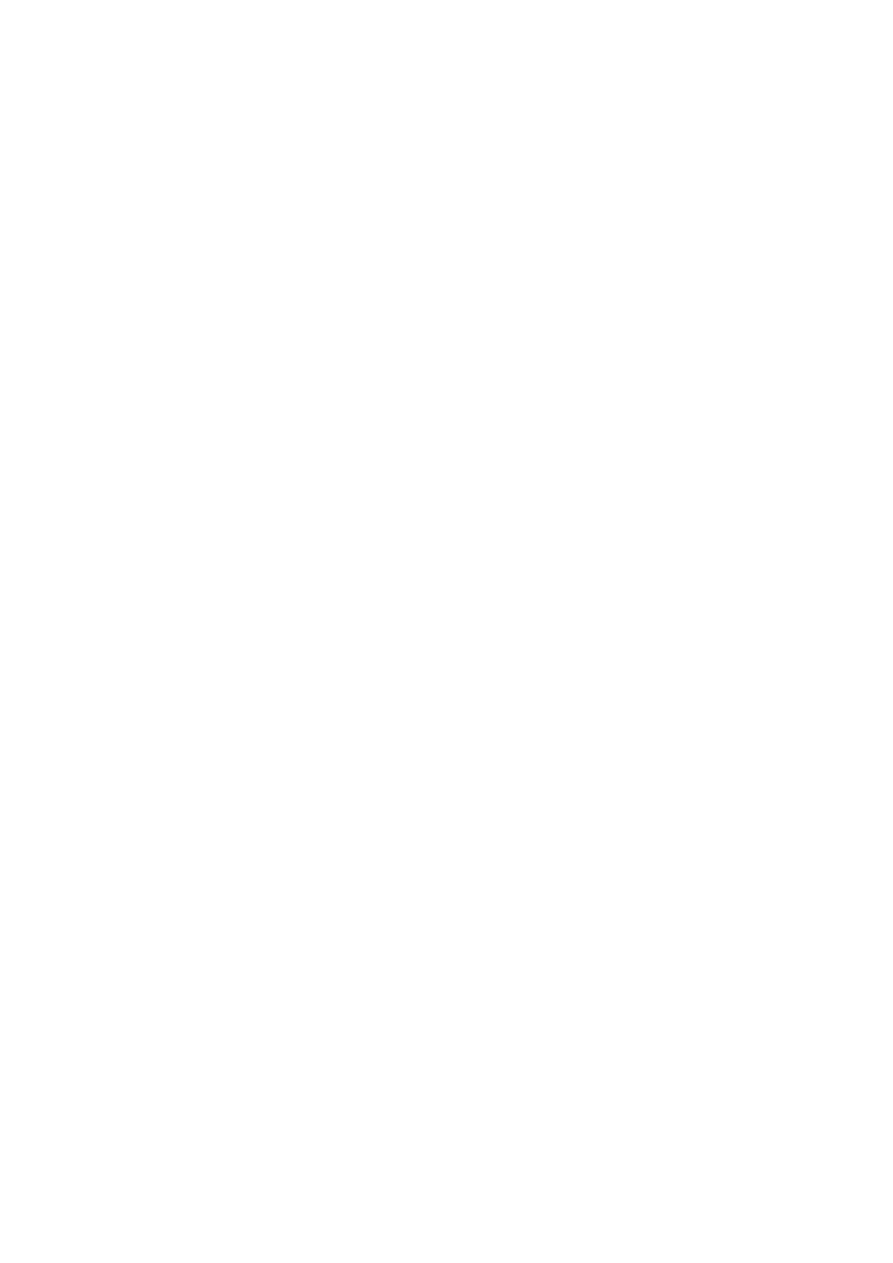
5
W ogólności problem generowania nowych wartości klucza jest rozwiązywany w różny
sposób w różnych SZBD. W Oracle, DB2 i PostgreSQL można zastosować sekwencje.
Prócz sekwencji, w DB2 można zastosować również tzw. atrybuty tożsamościowe (ang.
identity columns). Są to atrybuty, do których automatycznie wstawiana jest nowa wartość
przy wstawianiu nowej krotki do relacji. W PostgreSQL istnieje również podobne
rozwiązanie. Jest nim „typ danych” o nazwie SERIAL, którego użycie jest równoważne
utworzeniu sekwencji i domyślnemu zapisywaniu do odpowiedniego atrybutu wartości
odczytanej z sekwencji. W MySQL również istnieje rozwiązanie analogiczne do atrybutów
tożsamościowych z DB2, ale jest to realizowane poprzez dopisanie słowa kluczowego
AUTO_INCREMENT w definicji atrybutu, w sposób podobny do definicji ograniczenia
atrybutu.
Na tym ćwiczeniu przedstawiono składnię poleceń dotyczących sekwencji używaną w
Oracle SZBD, jednak składnia tych poleceń jest prawie identyczna dla wszystkich SZBD,
w których można korzystać z sekwencji. Przykład (1) pokazuje ogólną składnię polecenia
CREATE SEQUENCE tworzącego sekwencje w bazie danych. Polecenie rozpoczyna się
od słów kluczowych CREATE SEQUENCE, za którymi podaje się nazwę sekwencji, a
następnie klauzule pozwalające określić: pierwszą wartość licznika w sekwencji (START
WITH), o ile ma być zwiększany licznik przy każdym odczycie (INCREMENT BY),
maksymalną i minimalną wartość licznika, lub ich brak (MAXVALUE, NOMAXVALUE,
MINVALUE, NOMINVALUE). Przykład (2) pokazuje polecenie CREATE SEQUENCE
tworzące sekwencję o nazwie SEQ_ZESP, której pierwszą zwracaną wartością będzie
60, a każda kolejna wartość będzie większa o 10 od poprzedniej. Można wpływać na
parametry sekwencji za pomocą polecenia ALTER SEQUENCE, którego ogólną składnię
przedstawiono na przykładzie (3). Składnia polecenia jest prawie identyczna z
poleceniem CREATE SEQUENCE. Pierwszą różnicą jest zastąpienie słowa kluczowego
CREATE słowem ALTER, a drugą jest to, iż nie można modyfikować początkowej
wartości sekwencji. Wszystkie pozostałe parametry można zmieniać. Przykład (4)
pokazuje polecenie ALTER SEQUENCE modyfikujące utworzoną wcześniej sekwencję
SEQ_ZESP tak, aby kolejne wartości zwracane przez sekwencję były tylko o jeden
większe od poprzednich. Sekwencję można usunąć za pomocą polecenia DROP
SEQUENCE, którego jedynym parametrem jest nazwa usuwanej sekwencji (5). Przykład
(6) pokazuje jak można usunąć sekwencję o nazwie SEQ_ZESP.
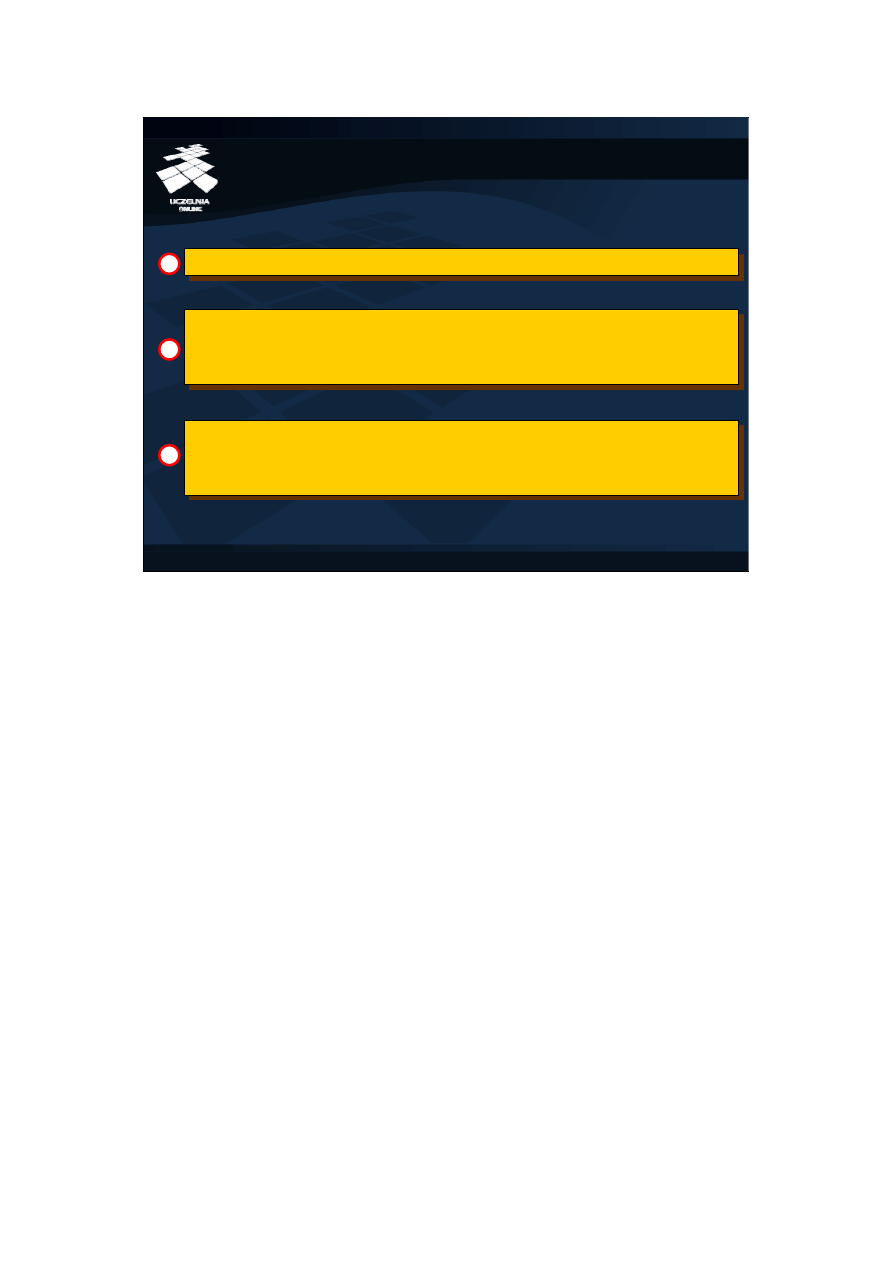
6
Bazy danych
Ćwiczenie 8 - DDL (6)
Sekwencje – cd.
CREATE SEQUENCE seq_zesp START WITH 60 INCREMENT BY 10;
CREATE SEQUENCE seq_zesp START WITH 60 INCREMENT BY 10;
INSERT INTO zespoly (id_zesp, nazwa, adres)
VALUES (seq_zesp.NEXTVAL,
‘SYSTEMY BAZ DANYCH’, ‘PIOTROWO 2');
INSERT INTO zespoly (id_zesp, nazwa, adres)
VALUES (seq_zesp.NEXTVAL,
‘SYSTEMY BAZ DANYCH’, ‘PIOTROWO 2');
UPDATE zespoly
SET id_zesp = seq_zesp.NEXTVAL
WHERE zespol = ‘SYSTEMY BAZ DANYCH';
UPDATE zespoly
SET id_zesp = seq_zesp.NEXTVAL
WHERE zespol = ‘SYSTEMY BAZ DANYCH';
1
2
3
Na poprzednim slajdzie omówiliśmy sposób tworzenia, modyfikacji i usuwania sekwencji.
Obecnie pokażemy państwu w jaki sposób można odczytać wartość sekwencji. W
przeciwieństwie do poleceń służących do tworzenia i usuwania sekwencji, które są
prawie identyczne w wielu SZBD, sposób odczytu wartości z sekwencji już nie jest. Na
slajdzie przedstawiono składnię charakterystyczną dla Oracle. W poniższych opisach
przedstawimy również składnię dla dwóch innych SZBD.
Zacznijmy od rozważenia przykładu (1). Jest on przypomnieniem polecenia tworzącego
przykładową sekwencję SEQ_ZESP. Przykład (2) pokazuje sposób użycia sekwencji do
wygenerowania klucza podstawowego dla nowo tworzonej krotki. Jak łatwo zauważyć,
kolejną wartość z sekwencji odczytuje się podając najpierw nazwę sekwencji, a potem
kropkę i słowo NEXTVAL. Prócz NEXTVAL, przy odwoływaniu się do sekwencji można
użyć słowa CURRVAL, które powoduje odczytanie aktualnej wartości licznika sekwencji.
Przy korzystaniu z CURRVAL należy bardzo uważać, gdyż wielokrotne odczytanie
aktualnej wartości licznika sekwencji nie musi zawsze zwrócić tą samą wartość (wartość
licznika może zostać zmieniona przez innego, pracującego równocześnie użytkownika).
Przykład (3) pokazuje, że ze sekwencji można korzystać nie tylko w poleceniu INSERT.
Można z nich korzystać również w innych poleceniach języka SQL, w tym np. UPDATE i
SELECT. Polecenie UPDATE na przykładzie (3) zmienia wartość klucza zespołu o
nazwie „SYSTEMY BAZ DANYCH”.
W DB2 kolejną wartość z sekwencji o nazwie SEQ_ZESP (odpowiednik
seq_zesp.NEXTVAL) odczytuje się za pomocą wyrażenia: „NEXTVAL FOR seq_zesp”, a
aktualną wartość sekwencji (odpowiednik seq_zesp.CURRVAL) odczytuje się za pomocą
wyrażenia: „PREVVAL FOR seq_zesp”. W PostgreSQL odpowiednikiem
seq_zesp.NEXTVAL jest: „nextval(‘seq_zesp')”.

7
Bazy danych
Ćwiczenie 8 - DDL (7)
Zadanie (1)
A. Utwórz sekwencję o wartości początkowej równej 70,
maksymalnej 99, zwiększającą się w każdym kroku o 1.
B. Korzystając z tej sekwencji wstaw dwa nowe zespoły do
relacji ZESPOLY.
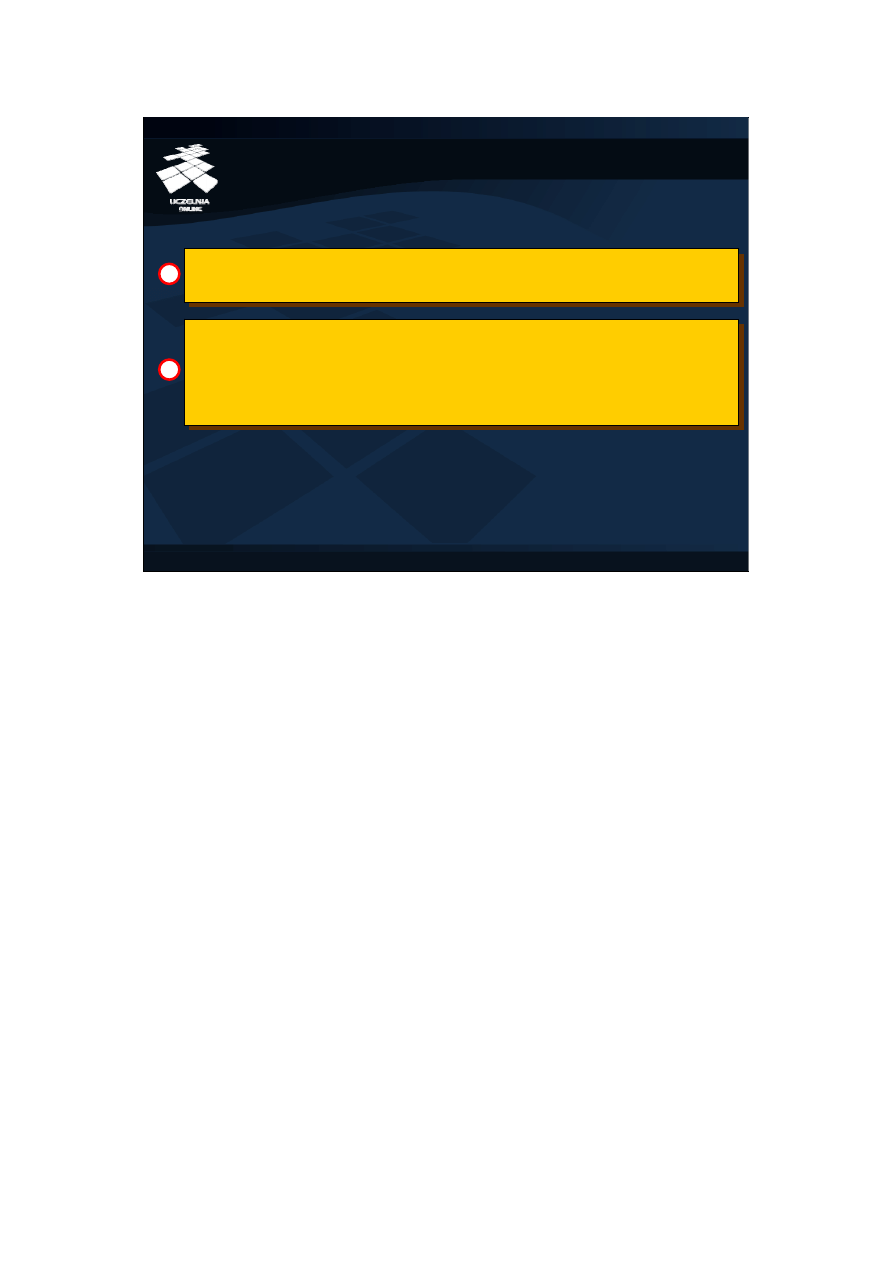
8
Bazy danych
Ćwiczenie 8 - DDL (8)
Rozwiązanie (1)
CREATE SEQUENCE seqzesp START WITH 70
MAXVALUE 99 INCREMENT BY 1;
CREATE SEQUENCE seqzesp START WITH 70
MAXVALUE 99 INCREMENT BY 1;
INSERT INTO zespoly(id_zesp, nazwa, adres) VALUES
(seqzesp.NEXTVAL, 'UKLADY CYFROWE','PIOTROWO 4');
INSERT INTO zespoly(id_zesp, nazwa, adres) VALUES
(seqzesp.NEXTVAL, 'ELEKTRONIKA','PIOTROWO 5');
INSERT INTO zespoly(id_zesp, nazwa, adres) VALUES
(seqzesp.NEXTVAL, 'UKLADY CYFROWE','PIOTROWO 4');
INSERT INTO zespoly(id_zesp, nazwa, adres) VALUES
(seqzesp.NEXTVAL, 'ELEKTRONIKA','PIOTROWO 5');
A
B
Slajd pokazuje rozwiązanie zadania (1), którego treść przytoczono poniżej.
A. Utwórz sekwencję o wartości początkowej równej 70, maksymalnej 99, zwiększającą
się w każdym kroku o 1.
B. Korzystając z tej sekwencji wstaw dwa nowe zespoły do relacji ZESPOLY.
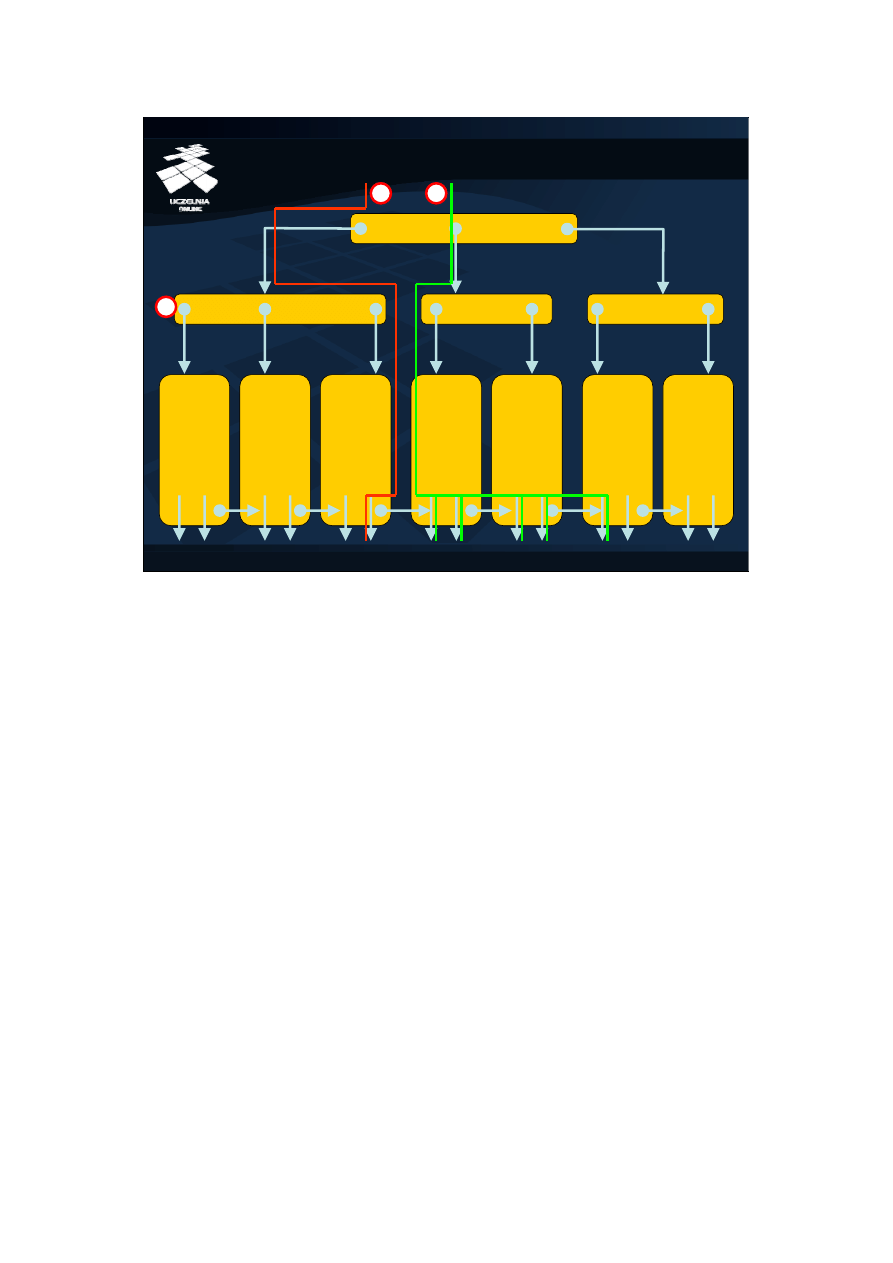
9
Bazy danych
Ćwiczenie 8 - DDL (9)
Indeksy
Dolny
Grzybows
ka
Janicki
Kotarski
Kotlarczyk
Kowalski
Krakowska
Makowski
Marecki
Nowak
Nowicki
Opolski
Przywarek
Siekierski
Janicki Kotlarczyk
Marecki
Przywarek
Marecki Przywarek
1
Kowalski
<Krakowska, Nowicki>
2
3
Rozważmy sytuację, w której w bazie danych znajdują się relacje, składujące dane, dla
których nie założono żadnych struktur wspomagających przeszukiwanie tych relacji. W
takiej sytuacji, realizacja dowolnego zapytania wymaga przynajmniej jednokrotnego
przeczytania całej relacji w poszukiwaniu krotek spełniających warunek selekcji. Jak
łatwo zauważyć, nawet jednokrotne przeczytanie relacji może zająć dużo czasu, gdyż
bazy danych potrafią osiągać olbrzymie rozmiary. W celu przyspieszenia realizacji
zapytań i ograniczenia wymaganej liczby odczytów z dysku stosuje się indeksy. W
zależności od typów wspieranych zapytań indeksy mogą mieć różną strukturę. Ponieważ
omawianie różnych typów indeksów nie wchodzi w zakres tego ćwiczenia omówimy
jedynie pokrótce strukturę indeksu typu B+drzewo, który jest jednym z
najpopularniejszych indeksów i jest stosowany w prawie każdym SZBD.
Na rysunku przedstawiono strukturę przykładowego indeksu typu B+drzewo,
zbudowanego w celu wspierania realizacji zapytań na atrybucie NAZWISKO relacji
PRACOWNICY. Pomarańczowe prostokąty na rysunku reprezentują pojedyncze bloki
dyskowe, a zawarte w nich napisy, dane składowane w tym blokach. Niebieskie strzałki
reprezentują wskaźniki, czyli lokalizacje innego bloku na dysku. Jak łatwo zauważyć,
struktura przedstawiona na rysunku jest zrównoważonym drzewem. Każdy węzeł drzewa
jest reprezentowany przez jeden blok dyskowy, a w każdym bloku dyskowym (w
niniejszym przykładzie) można zapisać maksymalnie dwa nazwiska i trzy wskaźniki. W
ogólności zawsze w węźle składowane jest n wartości atrybutu i n+1 wskaźników.
Zacznijmy analizę węzłów tworzących liście B+drzewa. W kolejnych węzłach liści
składowane są posortowane wartości atrybutu na którym założono indeks. Z każdą
wartością atrybutu skojarzony jest wskaźnik, który wskazuje na położenie na dysku krotki,
z której wartość ta pochodzi. Dodatkowy wskaźnik w liściu wskazuje na kolejny blok
tworzący liść.
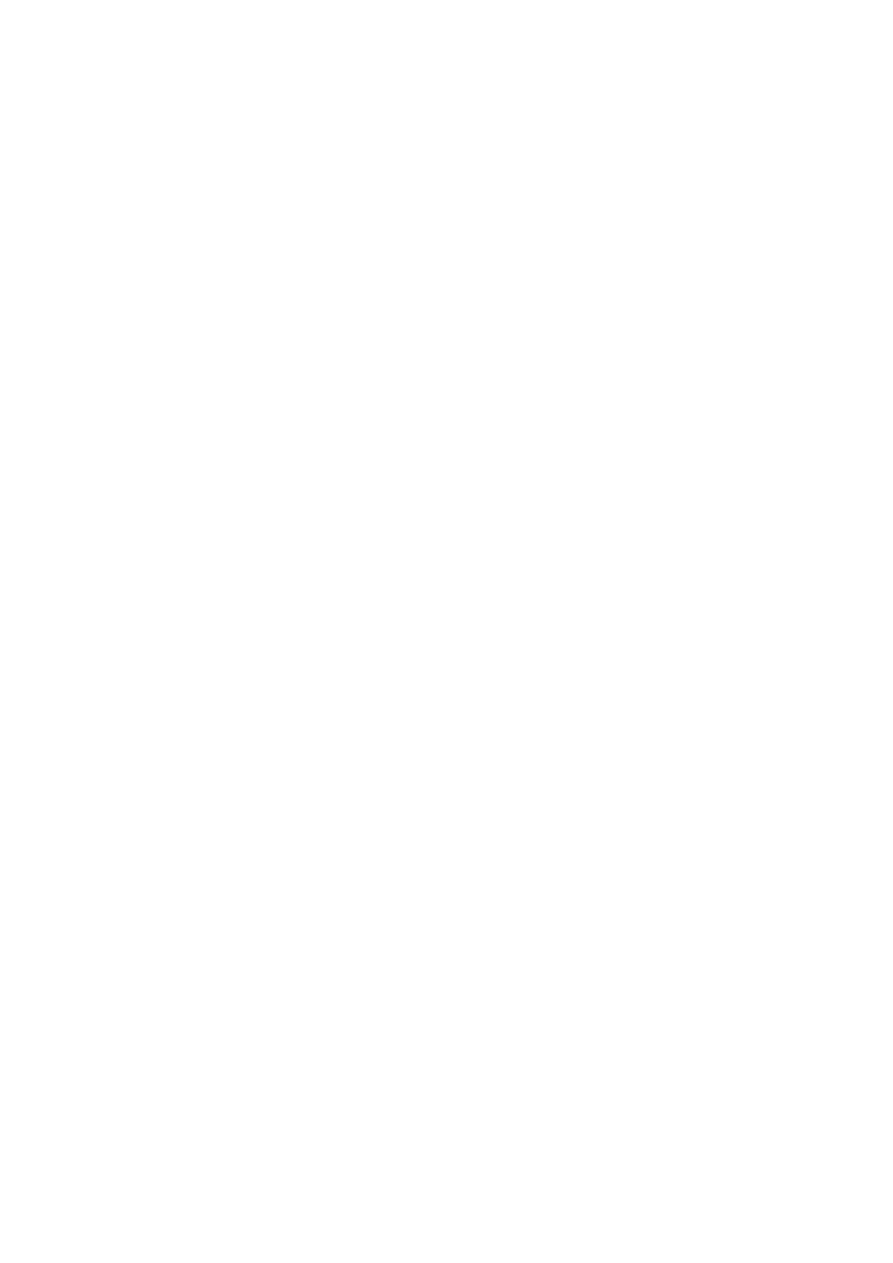
10
Liście B+drzewa tworzą zatem posortowaną listę wartości atrybutu na
którym założono indeks. Wskaźniki w węzłach pośrednich składowane są
na przemian z wartościami atrybutu. Każdy z tych wskaźników wskazuje
na węzeł niższego poziomu. Pierwszy wskaźnik w węźle pośrednim
wskazuje na węzeł niższego poziomu, w którym wszystkie wartości są
„mniejsze” od pierwszej wartości atrybutu w węźle. Przykładowo, pierwszy
wskaźnik w węźle oznaczonym przez (1) wskazuje na węzeł, w którym
znajdują się nazwiska „Dolny” i „Grzybowska”, które są w porządku
alfabetycznym wcześniej niż nazwisko „Janicki”, które jest pierwszą
wartością w węźle (1). Kolejne wskaźniki w węźle pośrednim B+drzewa
wskazują na węzły niższego poziomu, w których znajdują się wartości
większe lub równe wartości przed wskaźnikiem i mniejsze od wartości
znajdującej się za wskaźnikiem. Przykładowo, drugi wskaźnik w węźle (1)
wskazuje na węzeł zawierający wartości większe lub równe wartości
„Janicki” i mniejsze od wartości „Kotlarczyk”. Ostatni wskaźnik w węźle
pośrednim wskazuje na węzeł, w którym znajdują się wartości większe lub
równe ostatniej wartości w węźle. Przykładowo, ostatni wskaźnik w węźle
(1) wskazuje na węzeł, w którym znajdują się wartości większe lub równe
wartości „Kotlarczyk”.
Indeks B+drzewo wspiera zapytania punktowe (ang. unique scan), np.
SELECT * FROM pracownicy WHERE nazwisko=‘Kowalski’, zapytania
przedziałowe (ang. range scan), np. SELECT * FROM pracownicy
WHERE nazwisko BETWEEN ‘Krakowska’ AND ‘Nowicki’ oraz wspomaga
sortowanie danych w relacji według atrybutu na którym założono indeks.
Przykładowy sposób realizacji zapytania punktowego pokazuje czerwona
linia oznaczona na rysunku przez (2). W zapytaniu tym szukamy krotki, w
której wartość atrybutu nazwisko jest równa „Kowalski”. Realizację
zapytania rozpoczyna się od korzenia. Ponieważ nazwisko „Kowalski” jest
alfabetycznie przed nazwiskiem „Marecki” odczytujemy kolejny węzeł
wskazywany przez wskaźnik umieszczony przed wartością „Marecki”. W
kolejnym węźle okazuje się, że nazwisko „Kowalski” znajduje się w
porządku alfabetycznym za nazwiskiem „Kotlarczyk”, a zatem wędrujemy
wzdłuż wskaźnika znajdującego się za wartością „Kotlarczyk”. Po dotarciu
do liścia jesteśmy w stanie sprawdzić, czy nazwisko „Kowalski” znajduje
się w ogóle w relacji, i jeżeli tak, to można w łatwy sposób odczytać
wskaźnik na krotkę z tym nazwiskiem. Zapytania przedziałowe
realizowane są w podobny sposób. Odszukiwana jest pierwsza wartość
przedziału szukanych wartości, a następnie, wykorzystując fakt, iż liście
są zorganizowane w postaci listy, odczytywane są kolejne wartości, aż do
napotkania wartości stanowiącej koniec wyszukiwanego przedziału.
Realizację przykładowego zapytania przedziałowego pokazuje zielona
linia, oznaczone na rysunku przez (3). W zapytaniu tym szukamy
wszystkich krotek, w których nazwisko jest alfabetycznie większe lub
równe nazwisku „Krakowska” i mniejsze lub równe nazwisku „Nowicki”. W
pierwszym etapie odszukiwane jest w indeksie nazwisko „Krakowska”, a
następnie, wędrując wzdłuż wskaźników do kolejnych liści, odczytywane
są kolejne wartości i skojarzone z nimi wskaźniki do krotek. Napotkanie
nazwiska „Nowicki” kończy realizację zapytania. Wspieranie sortowania
polega na odczycie kolejnych wartości z listy utworzonej z liści B+drzewa,
które są zawsze posortowane.
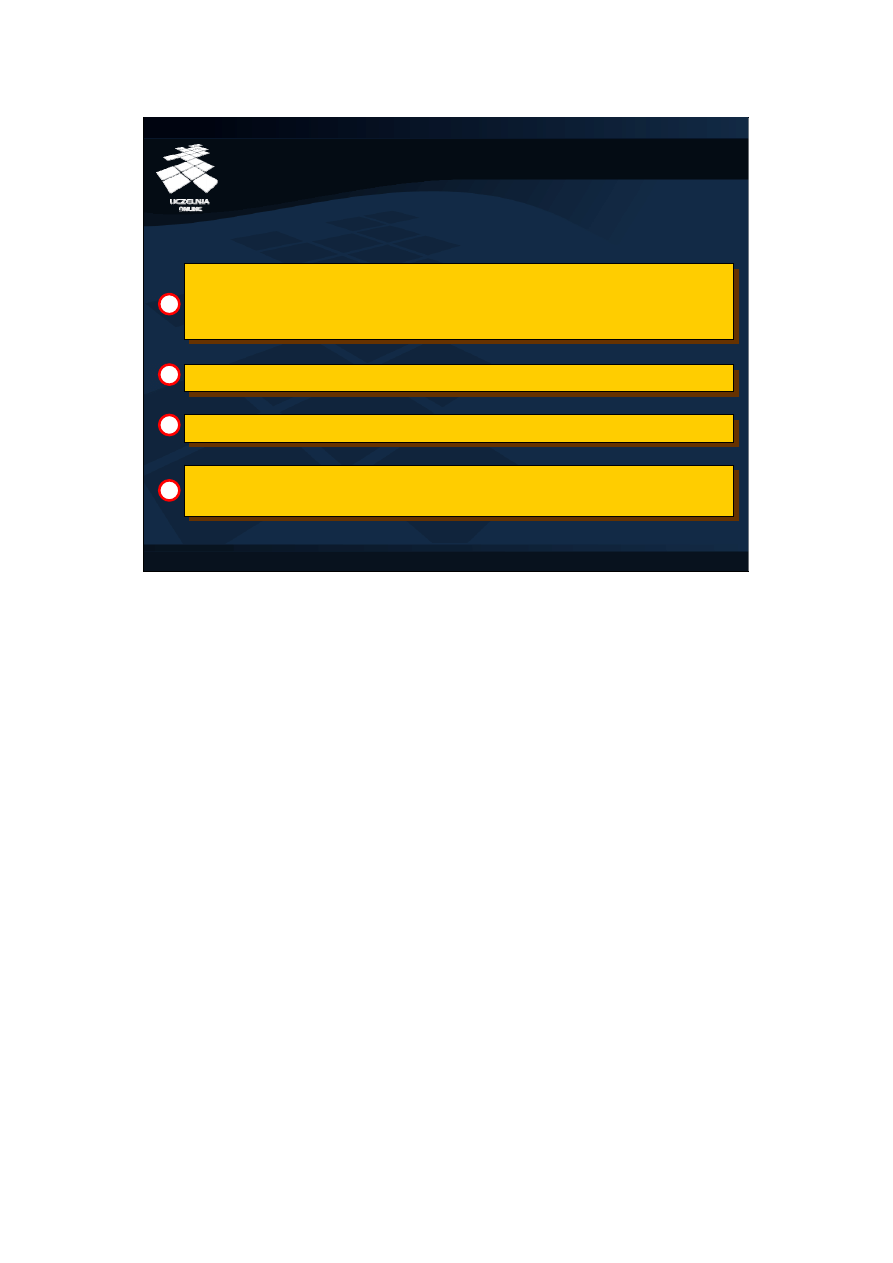
11
Bazy danych
Ćwiczenie 8 - DDL (11)
Tworzenie indeksów
CREATE [ UNIQUE ] INDEX nazwa ON
tabela(atrybut1 [ASC | DESC], atrybut2 [ASC | DESC], ..)
[ COMPRESS | NOCOMPRESS ] [ COMPUTE STATISTICS ];
CREATE [ UNIQUE ] INDEX nazwa ON
tabela(atrybut1 [ASC | DESC], atrybut2 [ASC | DESC], ..)
[ COMPRESS | NOCOMPRESS ] [ COMPUTE STATISTICS ];
CREATE INDEX in_nazwiska ON pracownicy(nazwisko);
CREATE INDEX in_nazwiska ON pracownicy(nazwisko);
CREATE UNIQUE INDEX in_nazwiska ON pracownicy(nazwisko);
CREATE UNIQUE INDEX in_nazwiska ON pracownicy(nazwisko);
CREATE INDEX in_place
ON etaty(placa_od, placa_do DESC) COMPRESS;
CREATE INDEX in_place
ON etaty(placa_od, placa_do DESC) COMPRESS;
1
2
3
4
Składnia poleceń tworzących indeksy różni się pomiędzy SZBD. Na slajdzie
przedstawiono składnię charakterystyczną dla SZBD Oracle, ale w innych SZBD jest ona
bardzo podobna. Przykład (1) pokazuje ogólną składnię polecenia tworzącego indeks na
wybranych atrybutach tabeli. W przypadku SZBD Oracle polecenie to jest dużo bardziej
rozbudowane, ale omawianie pozostałych opcji jest poza zakresem tego ćwiczenia.
Przykład (2) przedstawia polecenie tworzące indeks na atrybucie NAZWISKO relacji
PRACOWNICY. Po słowach kluczowych CREATE INDEX podano tutaj nazwę indeksu, a
następnie słowo kluczowe ON i nazwę relacji oraz w nawiasie atrybut, na którym
zakładany jest indeks. Przykład (3) jest nieco bardziej skomplikowaną wersję przykładu
(2). Użyto tutaj dodatkowego słowa kluczowego UNIQUE. Oznacza ono, że wartości
atrybutów składowane w indeksie muszą być unikalne. SZBD pilnuje aby ten warunek był
spełniony. W praktyce, jest to równoważne założeniu indeksu na atrybucie z
ograniczeniem integralnościowym „wartość unikalna”. Przykład (4) pokazuje kilka nowych
rzeczy. Po pierwsze, za nazwą relacji w nawiasie wymieniono kilka atrybutów. Tworzone
w ten sposób indeksy są zakładane na konkatenacji wartości tych atrybutów i noszą
nazwę indeksów skonkatenowanych. Skonkatenowany indeks B+drzewo wspiera
zapytania punktowe na kombinacji wartości atrybutów (np. SELECT * FROM pracownicy
WHERE placa_od=1000 AND placa_do=2000) oraz niektóre typy zapytań
przedziałowych: SELECT * FROM pracownicy WHERE placa_od BETWEEN 1000 AND
2000 albo SELECT * FROM pracownicy WHERE placa_od =1000 AND placa_do
BETWEEN 2000 AND 30000. Drugą nowością na przykładzie (4) jest dopisanie słowa
kluczowego DESC do jednego z atrybutów na których zakładany jest indeks. Oznacza on
porządek sortowania na tym atrybucie. Słowo kluczowe DESC oznacza, że wartości tego
atrybutu w indeksie będą sortowane malejąco. Domyślnie wartości te są sortowane
rosnąco, co można również zaznaczyć explicite za pomocą słowa kluczowego ASC.
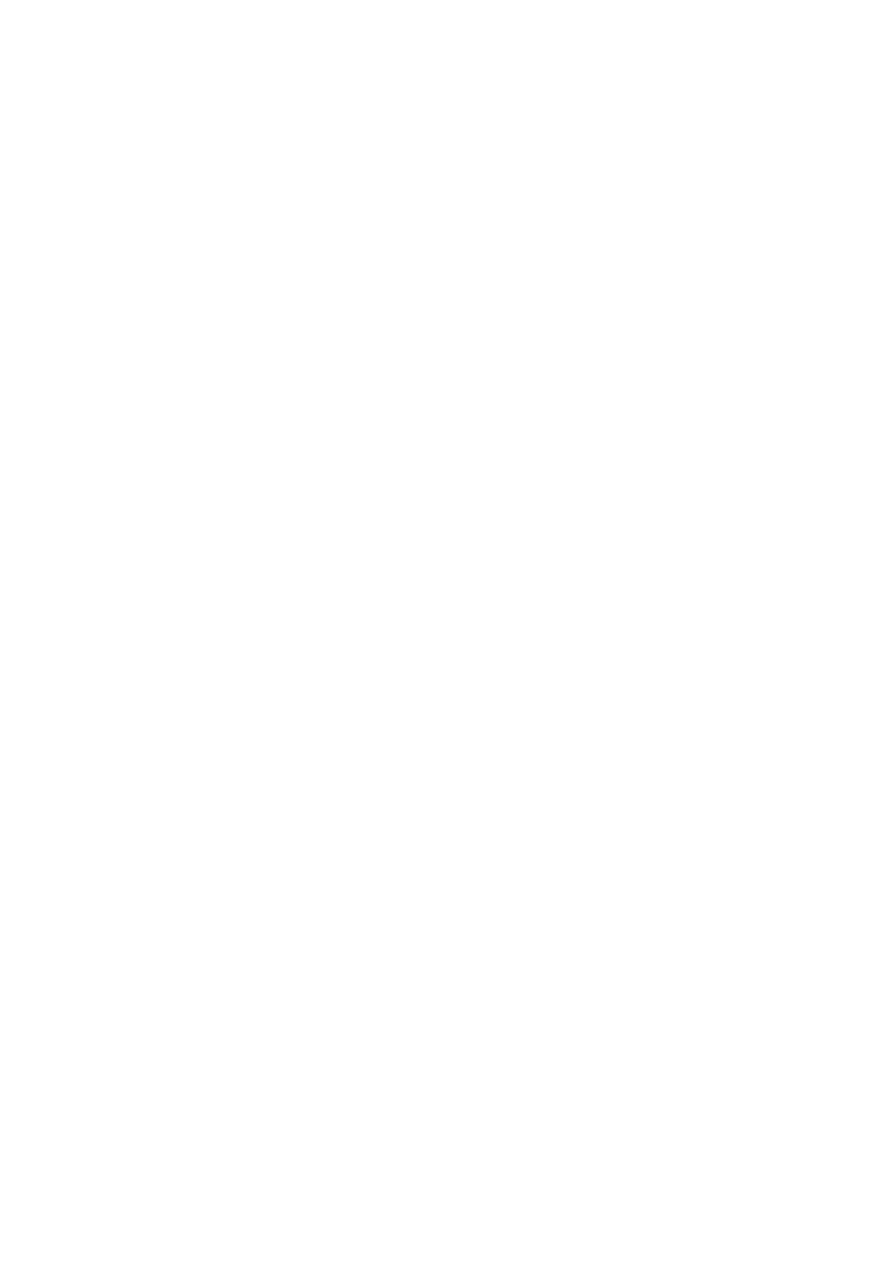
12
Ostatnią nową rzeczą jest dopisanie na końcu polecenia słowa kluczowego COMPRESS.
Dotyczy ono indeksów nieunikalnych (takich w, których jedna wartość indeksowanego
atrybutu może wystąpić wielokrotnie) i powoduje, że w indeksie każda wartość jest
umieszczona tylko raz, ale z każdą z nich jest pamiętana lista wskaźników na wszystkie
krotki zawierające tą wartość. Przykład pierwszy pokazuje jeszcze jedną opcję, która nie
została zademonstrowana. Jest nią opcja COMPUTE STATISTICS. Pozwala ona na
obliczenie tzw. statystyk, czyli pewnych informacji o rozkładzie i liczności różnych klas
danych w relacji oraz o ich rozmieszczeniu na dysku. Statystyki są potrzebne SZBD, aby
był on w stanie określić, czy warto jest skorzystać z indeksu, czy też raczej bardziej
wydajnym rozwiązaniem by było przejrzeć całą relację.
Indeksy usuwa się za pomocą polecenia DROP INDEX, np. polecenie: DROP INDEX
in_nazwiska; usunie indeks o nazwie IN_NAZWISKA.
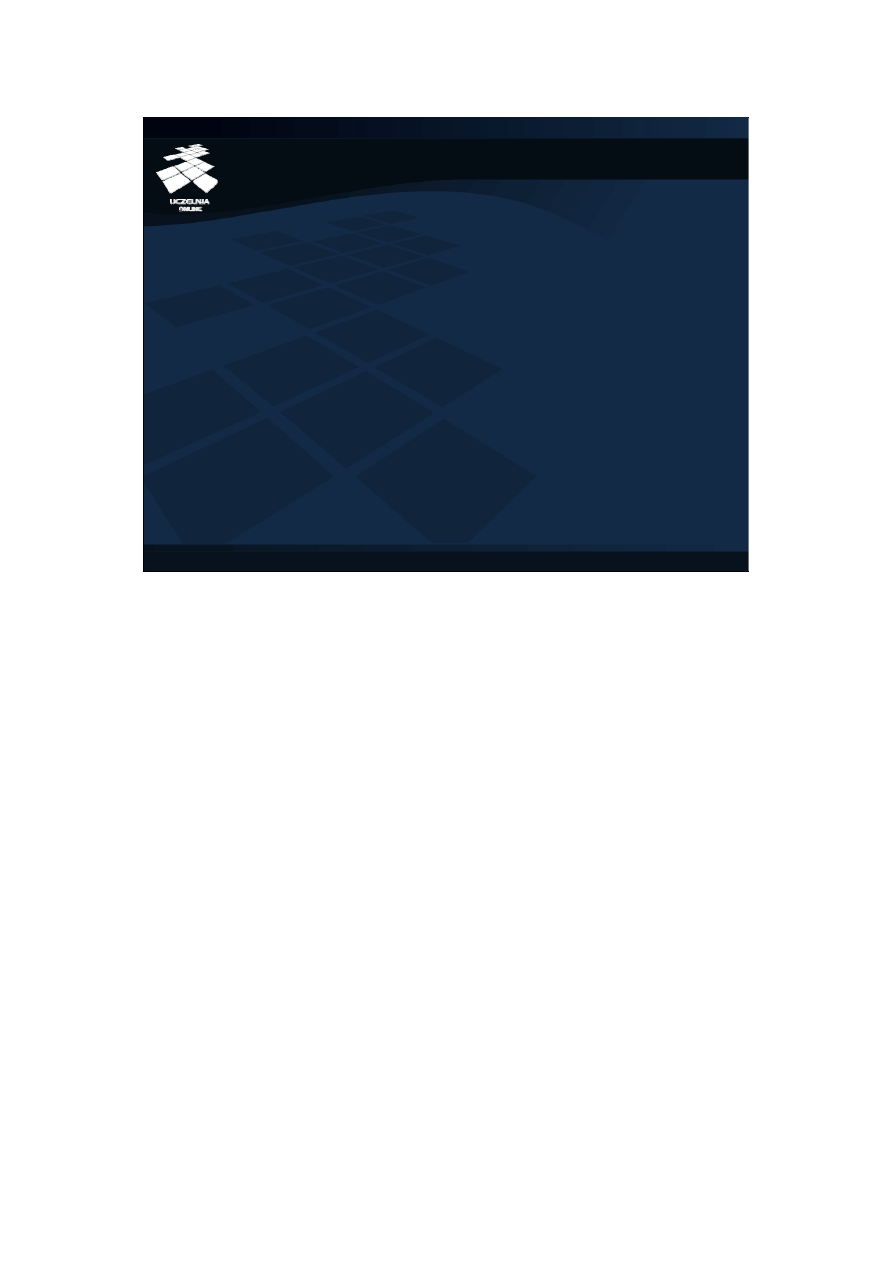
13
Bazy danych
Ćwiczenie 8 - DDL (13)
Zadanie (2)
A. Utwórz unikalny indeks na atrybucie nazwisko relacji
pracownicy.
B. Spróbuj wstawić krotkę z nazwiskiem, które już znajduje
się w relacji. Czy polecenie zakończyło się sukcesem?
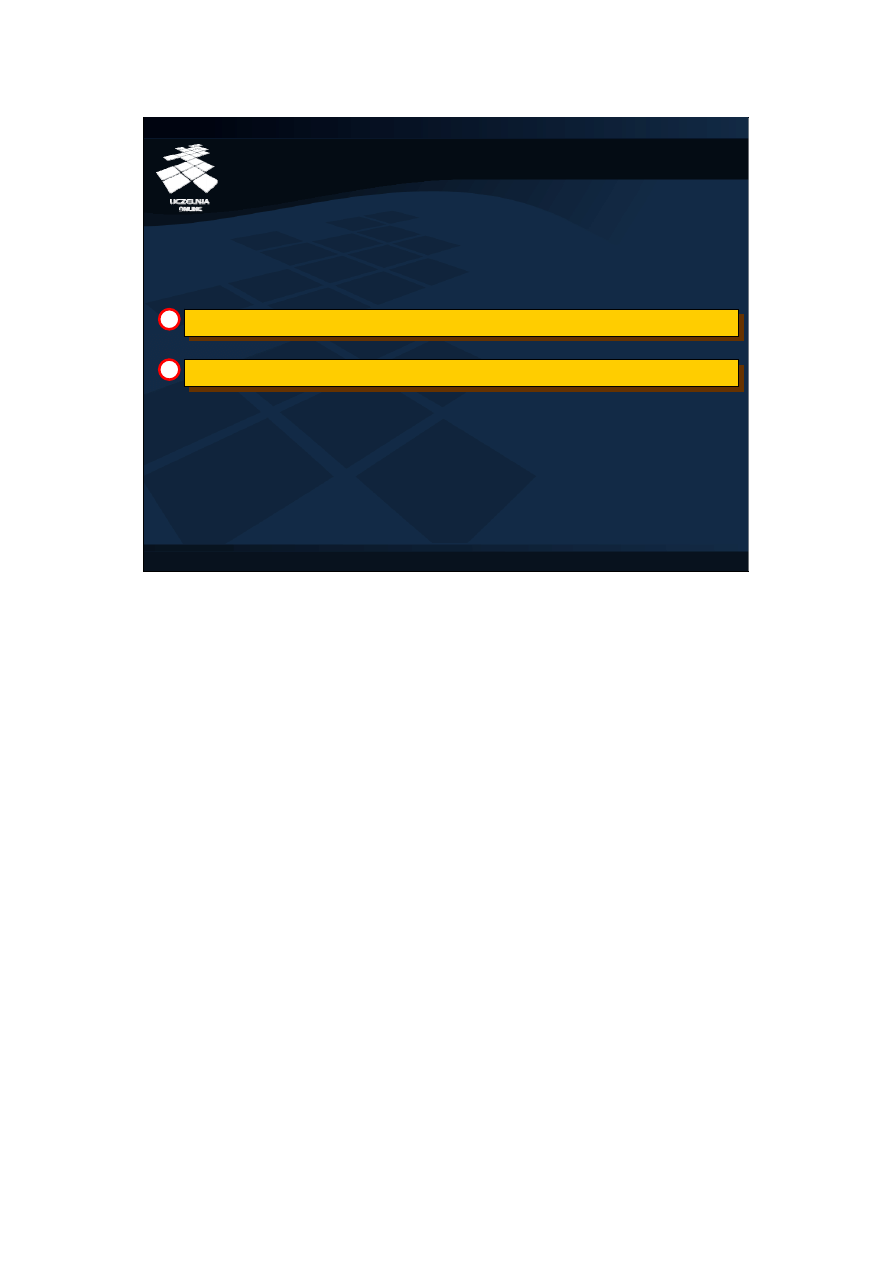
14
Bazy danych
Ćwiczenie 8 - DDL (14)
Rozwiązanie (2)
CREATE UNIQUE INDEX ind_prac ON pracownicy (nazwisko);
CREATE UNIQUE INDEX ind_prac ON pracownicy (nazwisko);
INSERT INTO pracownicy(id_prac, nazwisko) VALUES (300,'Nowicki');
INSERT INTO pracownicy(id_prac, nazwisko) VALUES (300,'Nowicki');
A
B
Slajd pokazuje rozwiązanie zadania (2), którego treść przytoczono poniżej.
A. Utwórz unikalny indeks na atrybucie nazwisko relacji pracownicy.
B. Spróbuj wstawić krotkę z nazwiskiem, które już znajduje się w relacji. Czy polecenie
zakończyło się sukcesem?
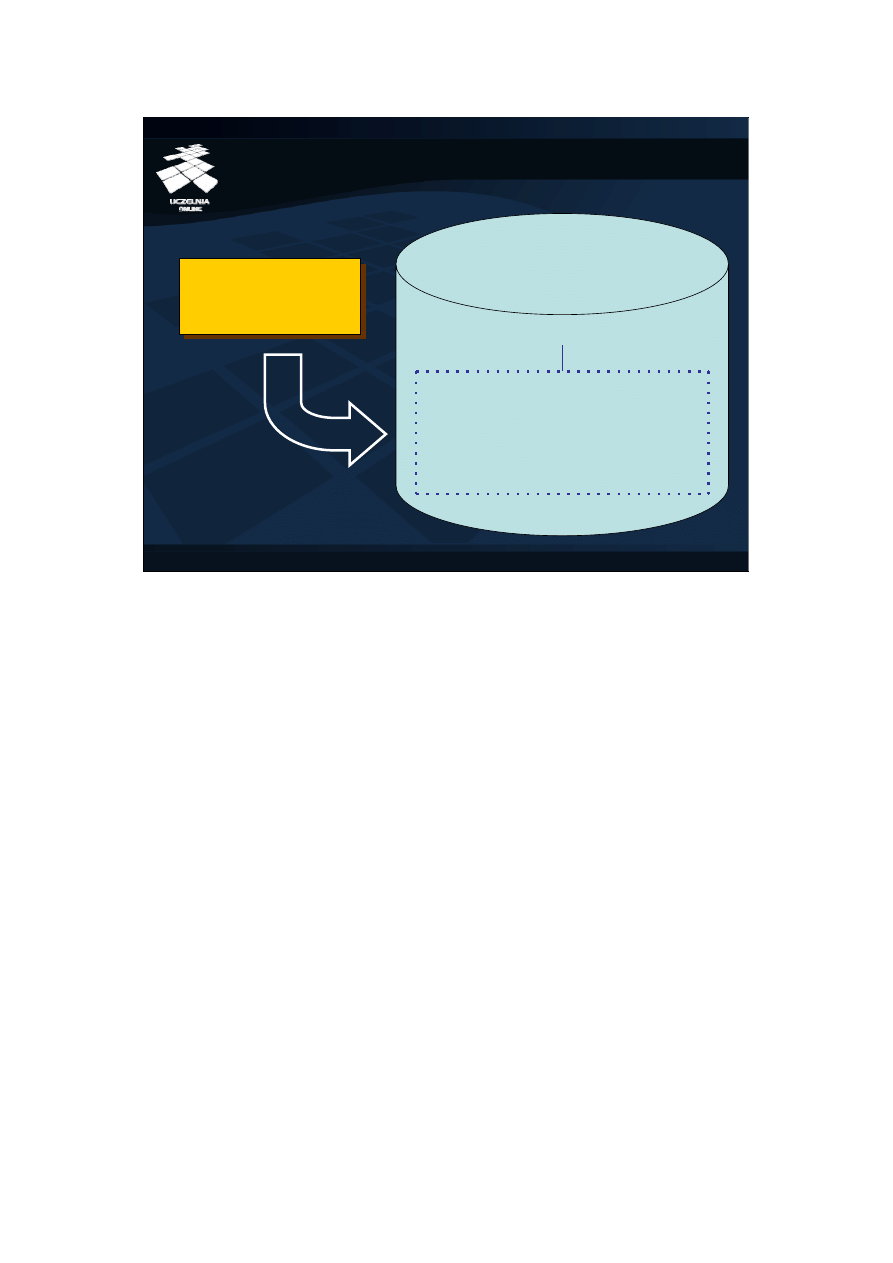
15
Bazy danych
Ćwiczenie 8 - DDL (15)
Perspektywy
PROFESOROWIE
SELECT
nazwisko,
placa_pod AS placa
FROM pracownicy
WHERE etat=‘PROFESOR’;
PLACA
NAZWISKO
SELECT nazwisko
FROM profesorowie
WHERE placa>2500;
SELECT nazwisko
FROM profesorowie
WHERE placa>2500;
Aby przedstawić ideę perspektyw rozważmy następujące zapytanie:
SELECT
nazwisko,
placa_pod AS placa
FROM pracownicy
WHERE etat=‘PROFESOR’;
Wynikiem tego zapytania jest relacja, w której znajdują się dwa atrybuty: NAZWISKO i
PLACA przechowujące dane dotyczące wszystkich pracowników pracujących na etacie
PROFESOR. Ponieważ zapytanie zwraca relację, a polecenie SELECT służy do
odczytywania danych z relacji, to teoretycznie istnieje możliwość przetwarzania za
pomocą polecenia SELECT wyników innego polecenia SELECT. Jest to podstawowy
pomysł stojący za koncepcją perspektyw. Perspektywą nazywamy obiekt bazy danych,
który jest nazwanym zapytaniem, składowanym w bazie danych, „naśladującym” relację.
Na rysunku na slajdzie przedstawiono schematycznie działanie perspektyw. W bazie
danych znajduje się „relacja” PROFESOROWIE, którą można przeszukiwać za pomocą
polecenia SELECT. W rzeczywistości nie jest to jednak relacja, a perspektywa, która
zawiera wyniki zwracane przez inne zapytanie. Wyniki zapytania tworzącego
perspektywę nie są fizycznie składowane na dysku, ale są generowane za każdym
razem, gdy do perspektywy zostanie skierowane zapytanie.
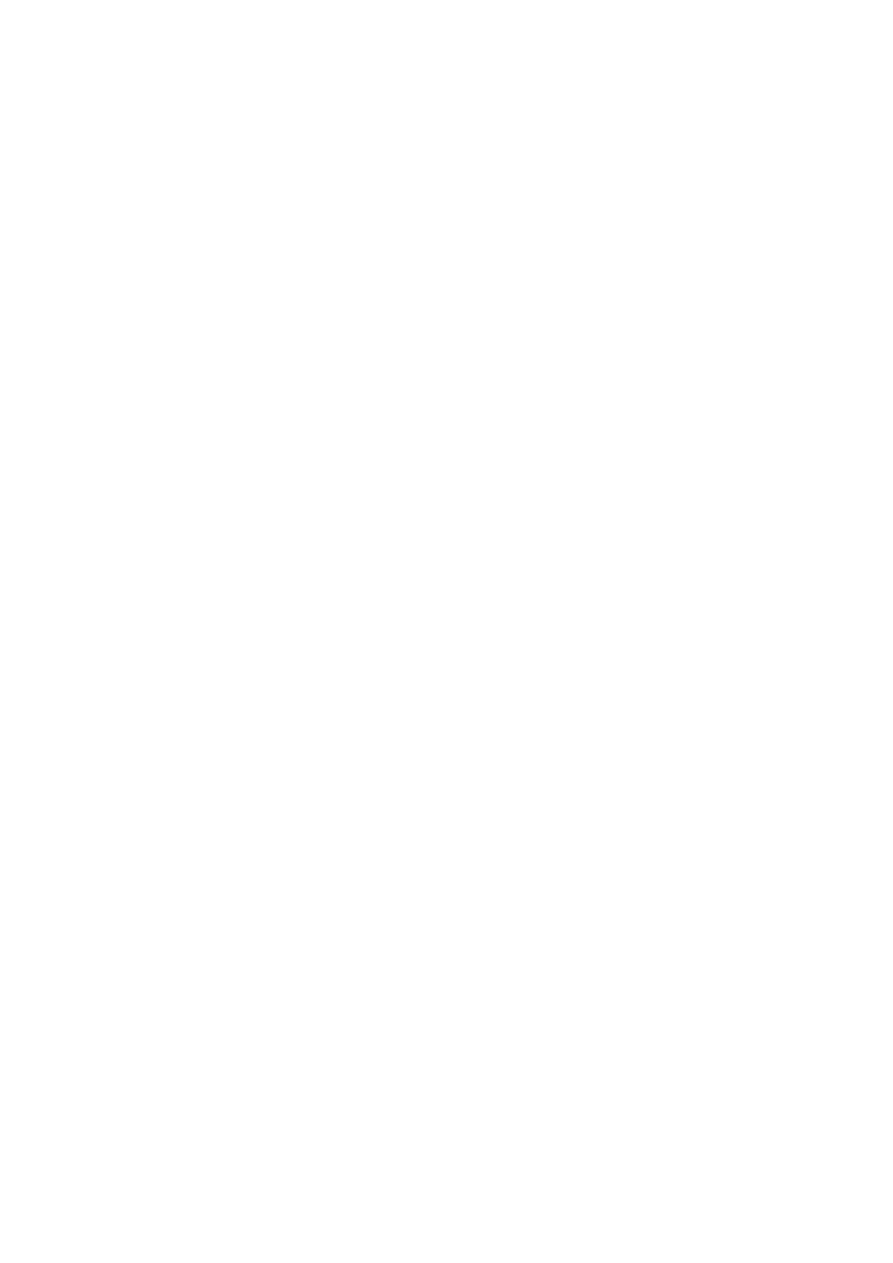
16
W rezultacie, zamiast zapytania:
SELECT nazwisko
FROM profesorowie
WHERE placa>2500;
wykonywane jest zapytanie:
SELECT nazwisko
FROM (
SELECT
nazwisko,
placa_pod AS placa
FROM pracownicy
WHERE etat=‘PROFESOR’;
)
WHERE placa>2500;
Jak łatwo zauważyć, jest to zapytanie z podzapytaniem w klauzuli FROM.
Poprzez perspektywy możliwe jest nie tylko wykonywanie zapytań, ale również danych w
nich „składowanych” (modyfikacji ulegają dane w relacjach na których zdefiniowane są
perspektywy). Niestety nie zawsze jest to możliwe. W ramach tych ćwiczeń zostaną
omówione polecenia pozwalające na tworzenie perspektyw, oraz omówione zostaną
warunki modyfikowalności danych w perspektywach.
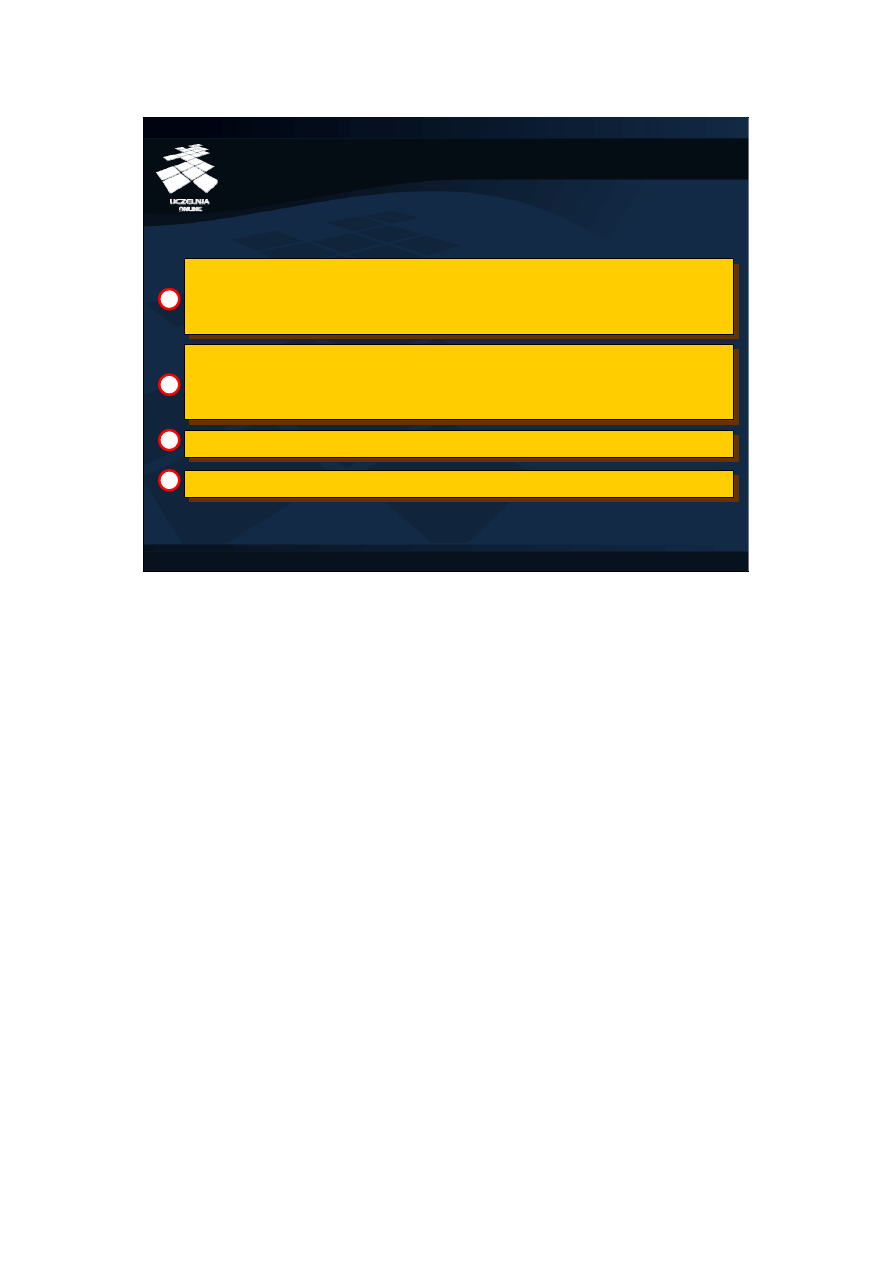
17
Bazy danych
Ćwiczenie 8 - DDL (17)
Tworzenie i usuwanie perspektyw
CREATE VIEW nazwa_perspektywy [ ( nazwa
1
, nazwa
2
, ...) ] AS
SELECT zapytanie definiujące perspektywę
[ WITH CHECK OPTION ];
CREATE VIEW nazwa_perspektywy [ ( nazwa
1
, nazwa
2
, ...) ] AS
SELECT zapytanie definiujące perspektywę
[ WITH CHECK OPTION ];
DROP VIEW nazwa_perspektywy [RESTRICT | CASCADE];
DROP VIEW nazwa_perspektywy [RESTRICT | CASCADE];
CREATE VIEW profesorowie (nazwisko, placa) AS
SELECT nazwisko, placa_pod+NVL(placa_dod,0)
FROM pracownicy WHERE etat=‘PROFESOR’;
CREATE VIEW profesorowie (nazwisko, placa) AS
SELECT nazwisko, placa_pod+NVL(placa_dod,0)
FROM pracownicy WHERE etat=‘PROFESOR’;
DROP VIEW profesorowie;
DROP VIEW profesorowie;
1
2
3
4
Perspektywę można utworzyć za pomocą polecenia CREATE VIEW. Ogólną składnię
polecenia tworzącego perspektywy przedstawiono na przykładzie (1). Polecenie
rozpoczyna się od słów kluczowych CREATE VIEW, po którym podaje się nazwę
tworzonej perspektywy, następnie (opcjonalnie) listę nazw atrybutów tworzonej
perspektywy, słowo kluczowe AS, zapytanie definiujące perspektywę i opcjonalnie słowa
kluczowe WITH CHECK OPTION. Należy tutaj zaznaczyć, że zapytanie definiujące
perspektywę może się odwoływać do innych perspektyw utworzonych wcześniej.
Przykład (2) pokazuje polecenie tworzące perspektywę PROFESOROWIE, o atrybutach
NAZWISKO i PLACA. W atrybucie NAZWISKO znajdują się nazwiska pracowników
zatrudnionych na etacie PROFESOR, a w atrybucie PLACA znajduje się łączna,
podstawowa i dodatkowa, płaca pracownika. W sytuacji, kiedy nie poda się listy nazw
atrybutów perspektywy, nazwy te są generowane automatycznie na podstawie wyrażeń
w klauzuli SELECT definiującej perspektywę. Jeżeli w klauzuli SELECT znajdują się
wyrażenia, najlepiej jest nadać im aliasy. Wówczas atrybuty perspektywy będą miały
nazwy identyczne z aliasami wyrażeń w klauzuli SELECT.
Przykład (3) pokazuje ogólną składnię polecenia usuwającego perspektywę. Polecenie
rozpoczyna się od słów kluczowych DROP VIEW, po którym podaje się nazwę
perspektywy do usunięcia i opcjonalnie słowa kluczowe RESTRICT albo CASCADE.
Słowo kluczowe RESTRICT oznacza, że jeżeli istnieją inne perspektywy, korzystające z
perspektywy, którą chcemy usunąć, to polecenie ma zakończyć się błędem. Takie
zachowanie jest domyślne, a zatem użycie słowa RESTRICT jedynie poprawia
czytelność poleceń. Słowo kluczowe CASCADE oznacza, że wszystkie perspektywy
korzystające z usuwanej perspektywy są również usuwane. W SZBD Oracle 10g nie
zaimplementowano jeszcze przewidzianej w standardzie funkcjonalności związanej z
opcjami RESTRICT i CASCADE.
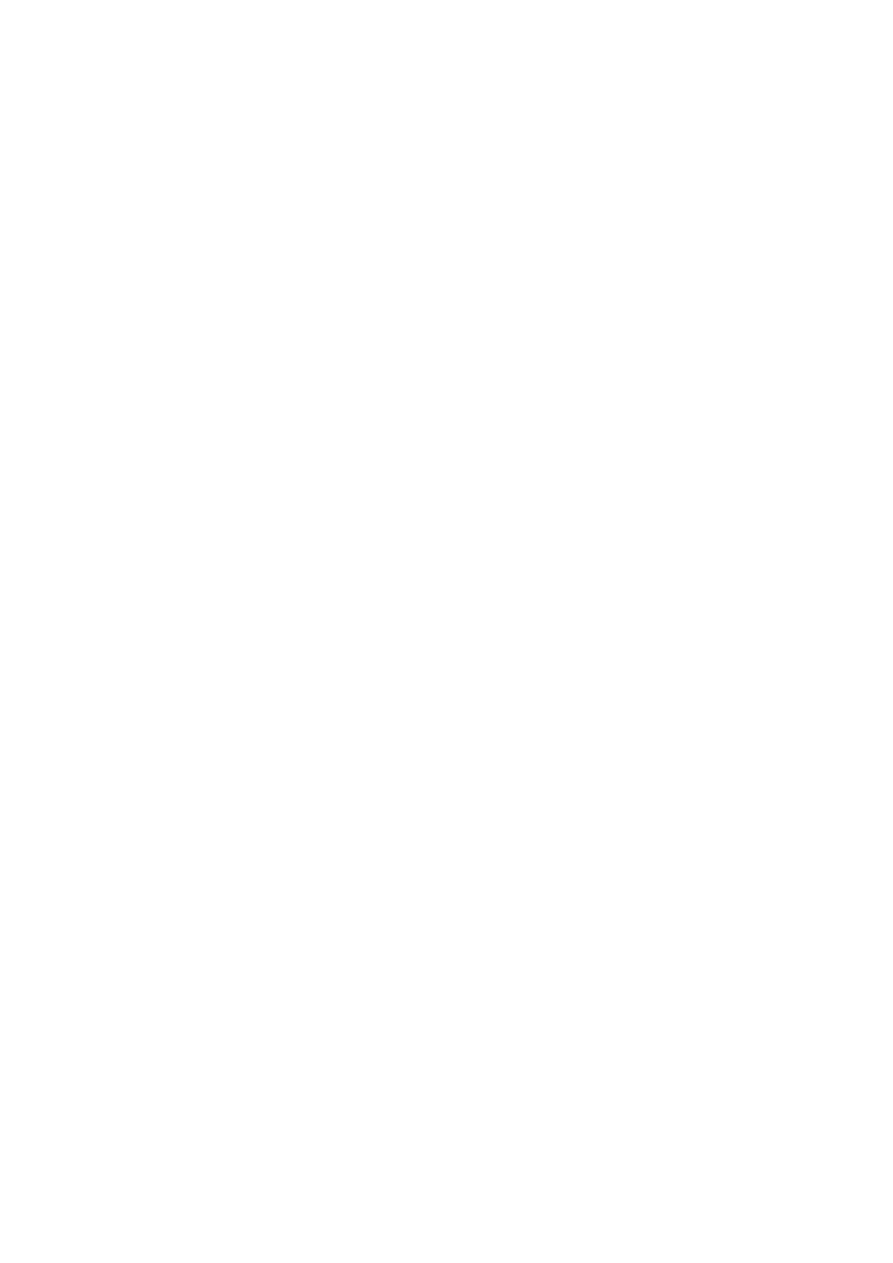
18
Próba dodania tych słów do polecenia DROP VIEW kończy się błędem informującym o
błędnej składni polecenia. Użycie polecenia DROP VIEW zakończy się zawsze
sukcesem, niezależnie, czy istnieją inne perspektywy korzystające z usuwanej
perspektywy, czy nie. Perspektywy korzystające z usuwanej perspektywy nie są jednak
usuwane, ale zaznaczane jako niepoprawne i nie jest możliwe korzystanie z nich.
Przykład (4) pokazuje polecenie usuwające perspektywę PROFESOROWIE.
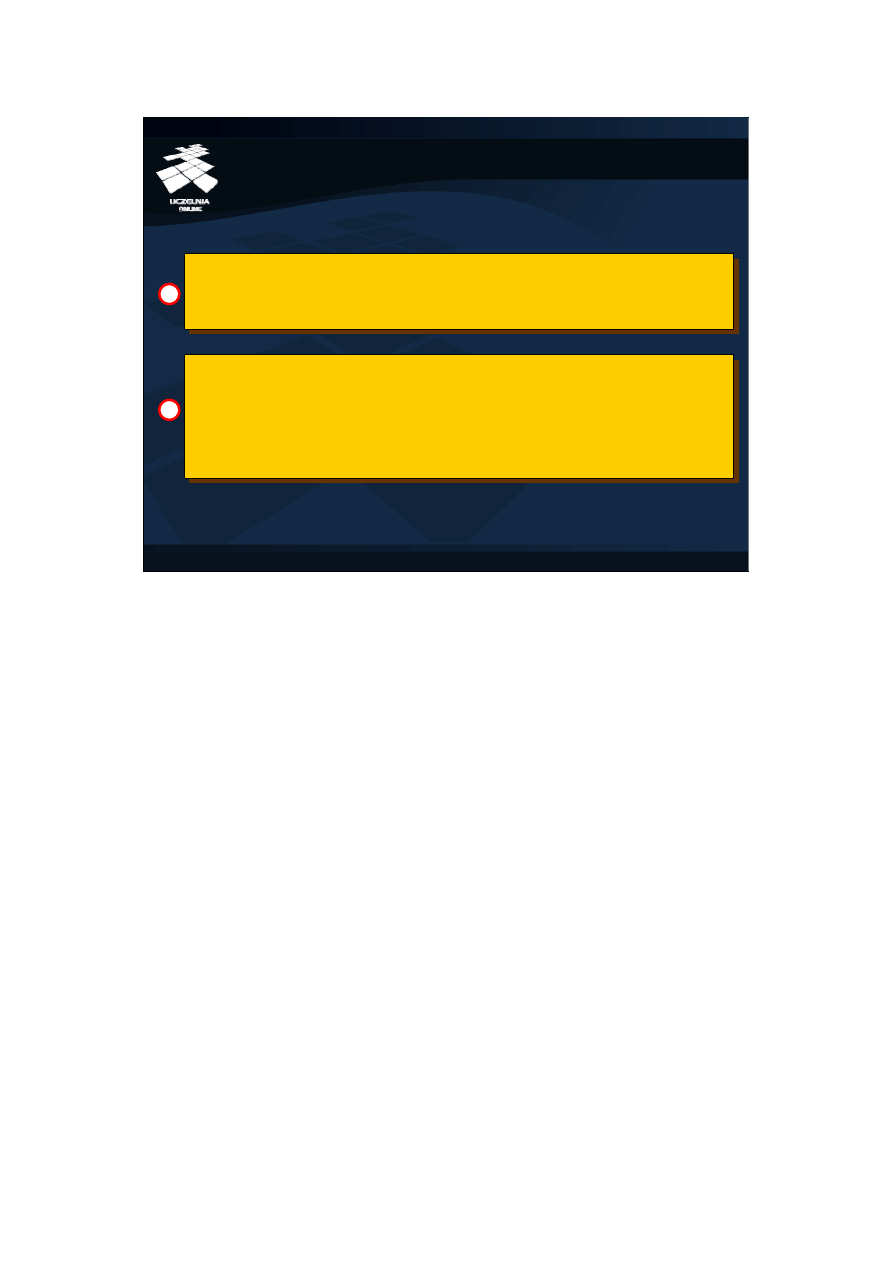
19
Bazy danych
Ćwiczenie 8 - DDL (19)
Perspektywy proste
CREATE VIEW asystenci (id, nazwisko, placa) AS
SELECT id_prac, nazwisko, placa_pod
FROM pracownicy WHERE etat=‘ASYSTENT’;
CREATE VIEW asystenci (id, nazwisko, placa) AS
SELECT id_prac, nazwisko, placa_pod
FROM pracownicy WHERE etat=‘ASYSTENT’;
CREATE VIEW bogaci(id, nazwisko, etat) AS
SELECT id_prac, nazwisko, etat
FROM pracownicy WHERE placa_pod+NVL(placa_dod,0)>(
SELECT AVG(placa_pod+NVL(placa_dod,0))
FROM pracownicy);
CREATE VIEW bogaci(id, nazwisko, etat) AS
SELECT id_prac, nazwisko, etat
FROM pracownicy WHERE placa_pod+NVL(placa_dod,0)>(
SELECT AVG(placa_pod+NVL(placa_dod,0))
FROM pracownicy);
1
2
Wyróżnia się dwa rodzaje perspektyw: „perspektywy proste” i „perspektywy złożone”.
Perspektywy proste, to perspektywy, które są oparte na jednej relacji (tzw. relacji
bazowej, brak połączeń) oraz nie zawierają: operatorów zbiorowych, operatora
DISTINCT, funkcji grupowych, grupowania, sortowania i podzapytań w klauzuli SELECT.
Perspektywy proste są modyfikowalne przez polecenia UPDATE i DELETE. Aby można
było korzystać z poleceń INSERT, konieczne jest dodatkowo, aby perspektywy
udostępniały wszystkie atrybuty klucza podstawowego, oraz wszystkie atrybuty
obowiązkowe relacji bazowej. Jeżeli perspektywa zawiera atrybuty stanowiące wynik
wyrażeń, to polecenia INSERT i UPDATE nie mogą dotyczyć tych atrybutów.
Przykład (1) zawiera polecenie tworzące perspektywę ASYSTENCI udostępniającą dane
o pracownikach pracujących na etacie ASYSTENT. Ponieważ perspektywa nie korzysta z
grupowania, sortowania, podzapytań w klauzuli SELECT i operatora DISTINCT jest to
perspektywa prosta a zatem może być modyfikowana za pomocą poleceń UPDATE i
DELETE. Perspektywa ta udostępnia również atrybut ID_PRAC, który jest kluczem
podstawowym relacji PRACOWNICY, a zatem możliwe jest również wstawianie krotek
poprzez tą relację. Przykład (2) pokazuje nieco bardziej skomplikowaną perspektywę.
Jest to również perspektywa modyfikowalna, gdyż spełnia warunki perspektywy prostej
(grupowanie jest wykonywane w podzapytaniu) i udostępnia klucz podstawowy.
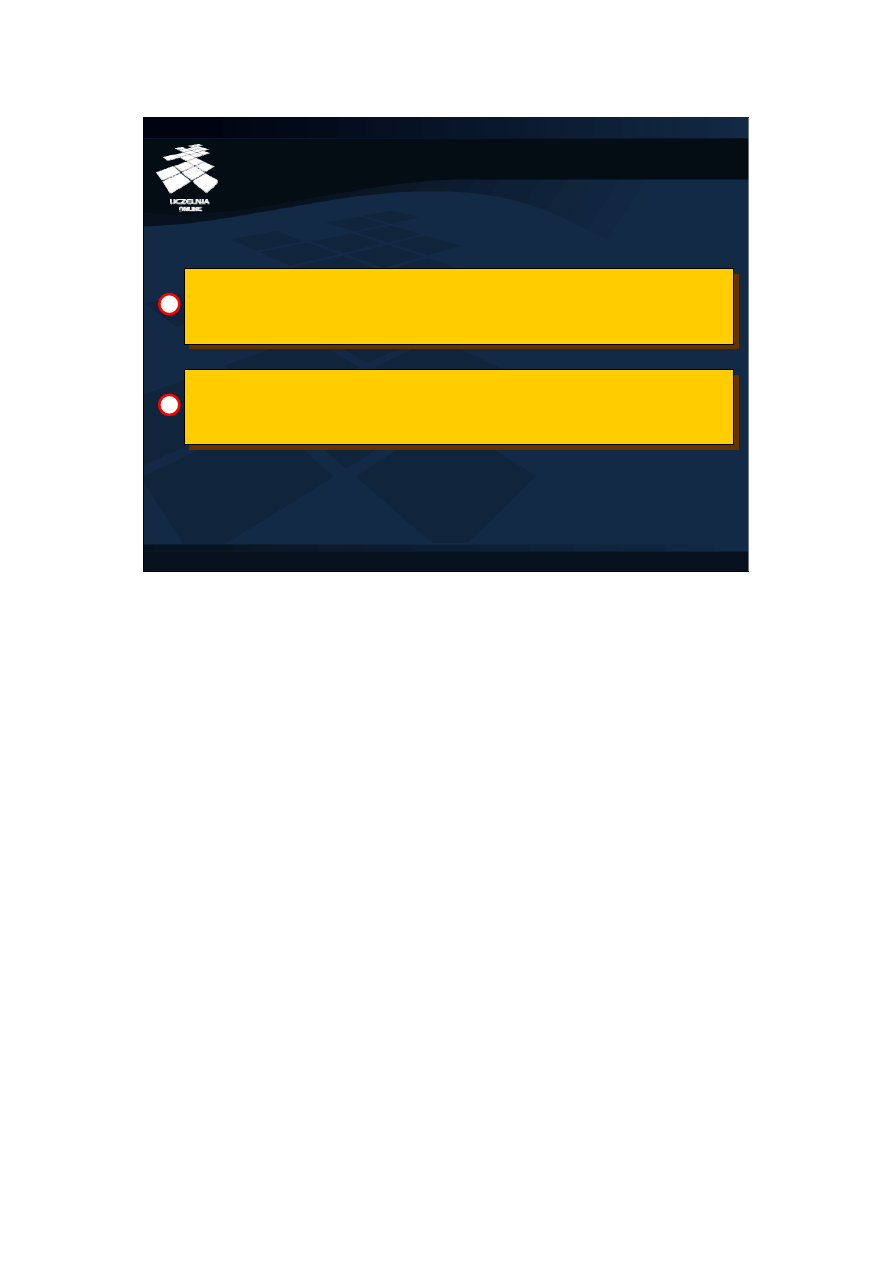
20
Bazy danych
Ćwiczenie 8 - DDL (20)
Perspektywy złożone modyfikowalne
CREATE VIEW prac_zesp (id, nazwisko, nazwa)
AS SELECT id_prac, nazwisko, nazwa
FROM pracownicy JOIN zespoly USING (id_zesp);
CREATE VIEW prac_zesp (id, nazwisko, nazwa)
AS SELECT id_prac, nazwisko, nazwa
FROM pracownicy JOIN zespoly USING (id_zesp);
CREATE VIEW prac_szef(id_p, podwladny, id_s, szef)
AS SELECT p.id_prac, p.nazwisko, s.id_prac, s.nazwisko
FROM pracownicy p JOIN pracownicy s ON (p.id_szefa=s.id_prac);
CREATE VIEW prac_szef(id_p, podwladny, id_s, szef)
AS SELECT p.id_prac, p.nazwisko, s.id_prac, s.nazwisko
FROM pracownicy p JOIN pracownicy s ON (p.id_szefa=s.id_prac);
1
2
Perspektywami złożonymi nazywamy wszystkie perspektywy, które nie spełniają
warunków perspektywy prostej. Niektóre z perspektyw złożonych są również
modyfikowalne. Perspektywa złożona jest modyfikowalna jeśli nie zawiera: operatorów
zbiorowych, operatora DISTINCT, funkcji grupowej, klauzul GROUP BY i ORDER BY.
Połączenia mogą występować w tych perspektywach, jednak operacje modyfikujące
dane poprzez perspektywę muszą dotyczyć jedynie atrybutów pochodzących z „relacji
zachowującej klucz”. Relacja zachowuje klucz, jeżeli każda unikalna wartość z tej relacji
w perspektywie pozostaje unikalna. Aby móc korzystać z polecenia INSERT,
perspektywa musi prezentować wszystkie atrybuty klucza podstawowego i wszystkie
atrybuty wymagane relacji zachowującej klucz. Utworzona za pomocą polecenia INSERT
krotka jest wstawiana jedynie do relacji zachowującej klucz. Polecenie UPDATE może
dotyczyć tylko atrybutów pochodzących z relacji zachowującej klucz i nie stanowiących
wyników wyrażeń. Polecenie DELETE może usunąć jedynie krotki pochodzące z relacji
zachowującej klucz.
Przykład (1) pokazuje polecenie tworzące perspektywę PRAC_ZESP. Perspektywa ta nie
zawiera operatorów zbiorowych, operatora DISTINCT, funkcji grupowej, klauzul GROUP
BY i ORDER BY. Zawiera ona jednak połączenie. Zastanówmy się zatem, czy jedna z
perspektyw bazowych zachowuje klucz. W perspektywie zastosowano połączenie
naturalne z warunkiem połączeniowym zdefiniowanym na atrybucie ID_ZESP. Ponieważ
ID_ZESP jest kluczem podstawowym relacji ZESPOLY, to wartości przechowywane w
tym atrybucie są unikalne. W relacji PRACOWNICY atrybut ID_ZESP jest kluczem
obcym i tutaj wartości atrybutu nie są unikalne. W związku z tym, do każdej krotki
reprezentującej pracownika pasuje co najwyżej jedna krotka z relacji zespoły, a zatem
żadna krotka z relacji pracownicy nie zostanie zwielokrotniona w wyniku połączenia, z
czego wynika, że relacja pracownicy zachowuje klucz.
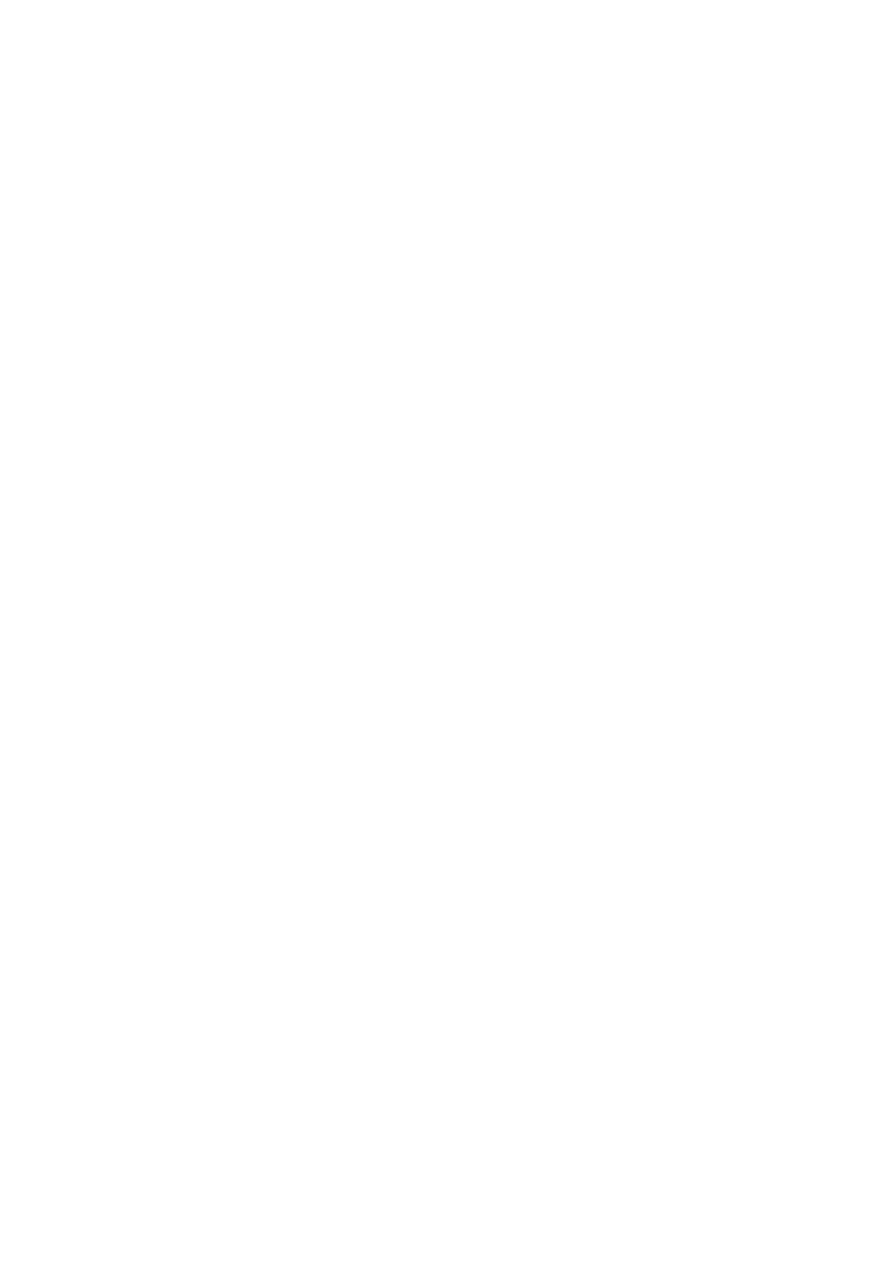
21
Ponieważ perspektywa udostępnia atrybut ID_PRAC tworzący klucz podstawowy relacji
PRACOWNICY, jest to perspektywa modyfikowalna za pomocą wszystkich trzech
poleceń: INSERT, UPDATE i DELETE.
Przykład (2) pokazuje polecenie tworzące perspektywę PRAC_SZEF, która prezentuje
identyfikatory i nazwiska pracowników, i ich szefów. Perspektywa ta nie zawiera
operatorów zbiorowych, operatora DISTINCT, funkcji grupowej, klauzul GROUP BY i
ORDER BY. Zawiera ona jednak połączenie zwrotne. W połączeniu zwrotnym
wykorzystywany jest równościowy warunek połączeniowy wykorzystujący atrybuty
ID_PRAC i ID_SZEFA. Atrybut ID_PRAC jest kluczem podstawowym relacji pracownicy,
a atrybut ID_SZEFA jest kluczem obcym wskazującym na relację PRACOWNICY.
Poprzez analogię do przykładu (1) można łatwo zauważyć, że klucz zachowany jest w
relacji PRACOWNICY reprezentującej podwładnych, z czego wynika, że poprzez
perspektywę PRAC_SZEF można modyfikować atrybuty dotyczące podwładnych.
Ponieważ perspektywa udostępnia atrybut tworzący klucz podstawowy relacji
PRACOWNICY możliwe jest używanie polecenia INSERT to wstawiania nowych krotek
reprezentujących podwładnych.
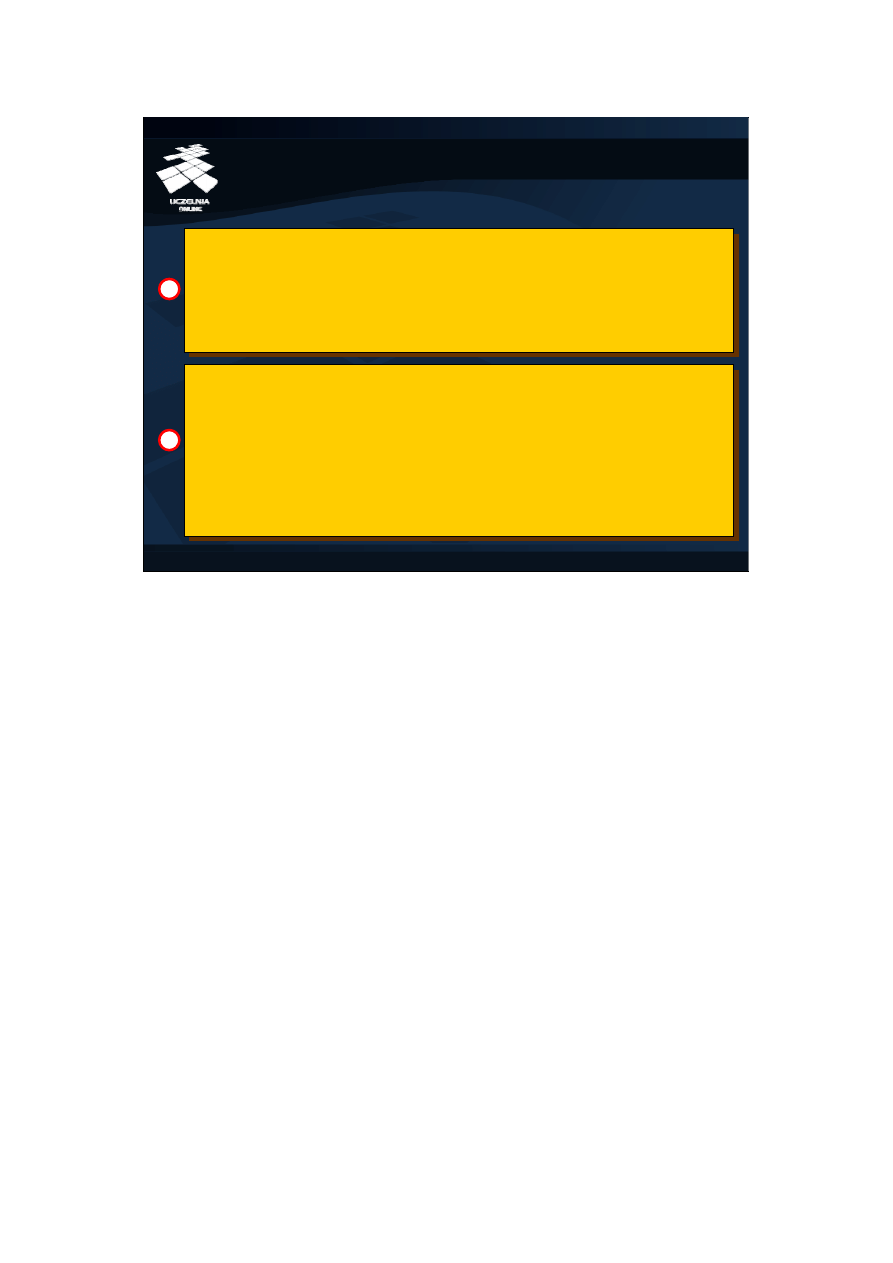
22
Bazy danych
Ćwiczenie 8 - DDL (22)
Perspektywy złożone niemodyfikowalne
CREATE OR REPLACE VIEW place_etaty
(etat, srednia, maksymalna, liczba) AS
SELECT etat, AVG(placa_pod), MAX(placa_pod), COUNT(*)
FROM pracownicy
GROUP BY etat ORDER BY MAX(placa_pod) DESC;
CREATE OR REPLACE VIEW place_etaty
(etat, srednia, maksymalna, liczba) AS
SELECT etat, AVG(placa_pod), MAX(placa_pod), COUNT(*)
FROM pracownicy
GROUP BY etat ORDER BY MAX(placa_pod) DESC;
CREATE OR REPLACE VIEW prac_zesp_etat
(id, id_zesp, nazwisko, nazwa, etat,kategoria) AS
SELECT p.id_prac, id_zesp, p.nazwisko, z.nazwa, p.etat, e.nazwa
FROM pracownicy p JOIN zespoly z USING (id_zesp)
JOIN etaty e
ON (p.placa_pod BETWEEN e.placa_od AND e.placa_do)
WHERE p.etat IN ('DYREKTOR','ASYSTENT','SEKRETARKA');
CREATE OR REPLACE VIEW prac_zesp_etat
(id, id_zesp, nazwisko, nazwa, etat,kategoria) AS
SELECT p.id_prac, id_zesp, p.nazwisko, z.nazwa, p.etat, e.nazwa
FROM pracownicy p JOIN zespoly z USING (id_zesp)
JOIN etaty e
ON (p.placa_pod BETWEEN e.placa_od AND e.placa_do)
WHERE p.etat IN ('DYREKTOR','ASYSTENT','SEKRETARKA');
1
2
Perspektywy, które nie spełniają warunków omówionych na dwóch
poprzednich slajdach, są perspektywami złożonymi, niemodyfikowalnymi.
Na slajdzie przedstawiono dwie przykładowe perspektywy, które są
niemodyfikowalne. Przykład (1) pokazuje perspektywę, która przedstawia
średnią i maksymalną płacę pracowników na danym etacie, oraz ich
liczbę, całość posortowaną według najwyższej płacy w etacie. Ponieważ w
perspektywie wykorzystano grupowanie, funkcje grupowe i sortowanie,
jest to perspektywa niemodyfikowalna. Przykład drugi pokazuje
perspektywę, która nie zawiera operatorów zbiorowych, operatora
DISTINCT, funkcji grupowej oraz klauzul GROUP BY i ORDER BY.
Rozważmy zatem połączenia wykonywane w zapytaniu tej perspektywy i
zastanówmy się, czy któraś z relacji zachowuje klucz. Pierwszym
połączeniem jest połączenie naturalne relacji PRACOWNICY z relacją
ZESPOLY z warunkiem równościowym zdefiniowanym na atrybucie
ID_ZESP. Identyczne połączenie rozważane było już na poprzednim
slajdzie (przykład (1)). Ustalono wówczas, że w wyniku tego połączenia
klucza nie zachowuje relacja ZESPOLY. Tutaj jest tak samo. Kolejnym
połączeniem jest połączenie wyniku poprzedniego połączenia z relacją
etaty. Jest to połączenie nierównościowe, w którym placa podstawowa
pracownika musi się mieścić w widełkach płacowych skojarzonych z
konkretnym etatem. Ponieważ wielu pracowników może mieć identyczną
płacę, a dodatkowo jedna płaca może pasować do więcej niż jednej
kategorii, to krotki z obu łączonych relacji zostaną zwielokrotnione. W
rezultacie żadna z relacji w tej perspektywie nie zachowuje klucza i
perspektywa jest niemodyfikowalna.
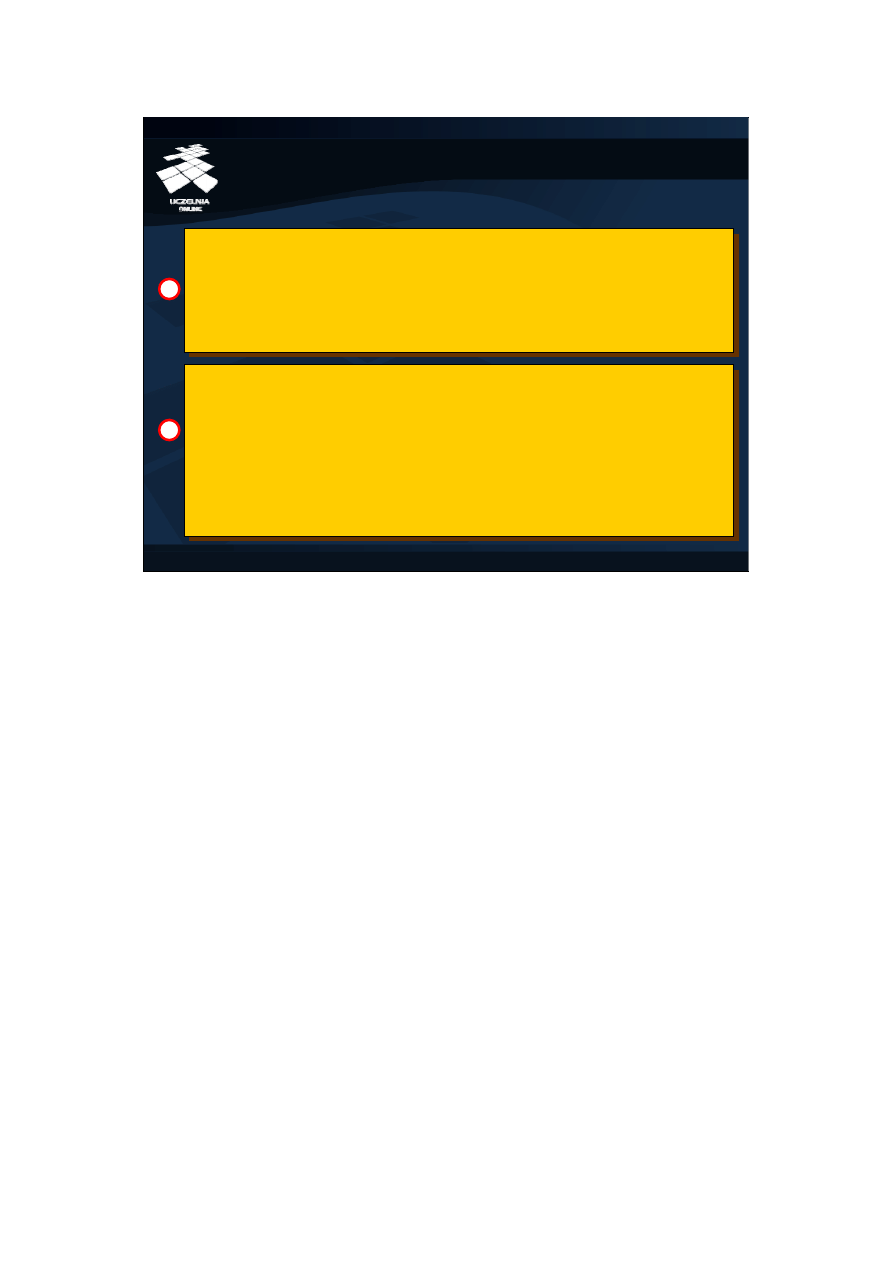
23
Bazy danych
Ćwiczenie 8 - DDL (23)
Perspektywy weryfikujące ograniczenia
CREATE VIEW
prac_etat (id, nazwisko, placa, etat)
AS SELECT id_prac, nazwisko, placa_pod, etat
FROM pracownicy
WHERE placa_pod >3000 AND etat=‘PROFESOR’ OR
placa_pod<2000 AND etat=‘ASYSTENT’
WITH CHECK OPTION;
CREATE VIEW
prac_etat (id, nazwisko, placa, etat)
AS SELECT id_prac, nazwisko, placa_pod, etat
FROM pracownicy
WHERE placa_pod >3000 AND etat=‘PROFESOR’ OR
placa_pod<2000 AND etat=‘ASYSTENT’
WITH CHECK OPTION;
CREATE VIEW
prac_minimum (id, nazwisko, placa, etat)
AS SELECT id_prac, nazwisko, placa_pod, etat
FROM pracownicy WHERE placa_pod < 1000
WITH CHECK OPTION;
CREATE VIEW
prac_minimum (id, nazwisko, placa, etat)
AS SELECT id_prac, nazwisko, placa_pod, etat
FROM pracownicy WHERE placa_pod < 1000
WITH CHECK OPTION;
1
2
Rozważmy następującą perspektywę:
CREATE VIEW
prac_minimum (id, nazwisko, placa, etat)
AS SELECT id_prac, nazwisko, placa_pod, etat
FROM pracownicy WHERE placa_pod < 1000;
Perspektywa udostępnia wszystkich pracowników zarabiających poniżej 1000 złotych.
Ponieważ jest to perspektywa prosta, która udostępnia klucz podstawowy relacji bazowej,
jest to perspektywa modyfikowalna. Zastanówmy się co się stanie, jeżeli zostanie
wykonane następujące polecenie:
INSERT INTO prac_minimum (id, nazwisko, placa, etat) VALUES
(300,’Zielinski’,2000,’PROFESOR’);
Ponieważ perspektywa PRAC_MINIMUM jest modyfikowalna wstawienie krotki uda się,
jednak późniejsze wykonanie zapytania do tej perspektywy wykaże, że nowa krotka się w
niej nie pojawiła. Nie ma w tym nic dziwnego, ponieważ krotka ta nie spełnia warunku
selekcji zapytania definiującego perspektywę. Podobny efekt można uzyskać modyfikując
płacę pracowników widocznych poprzez perspektywę. Jeżeli podniesiemy pracownikom
płacę powyżej 1000 zł to ci pracownicy znikną z perspektywy. Oczywiście, ich krotki nie
są naprawdę usuwane z bazy danych, ale nie spełniają już warunku selekcji zapytania w
perspektywie. Aby zapobiec takim sytuacjom, możliwe jest nakazanie SZBD, aby nie
pozwalał na wykonywanie operacji INSERT i UPDATE, które spowodują, że jakaś krotka
znika z perspektywy. Można to zrobić dopisując słowa kluczowe WITH CHECK OPTION
na końcu definicji perspektywy tak, jak pokazano to na przykładzie (1).
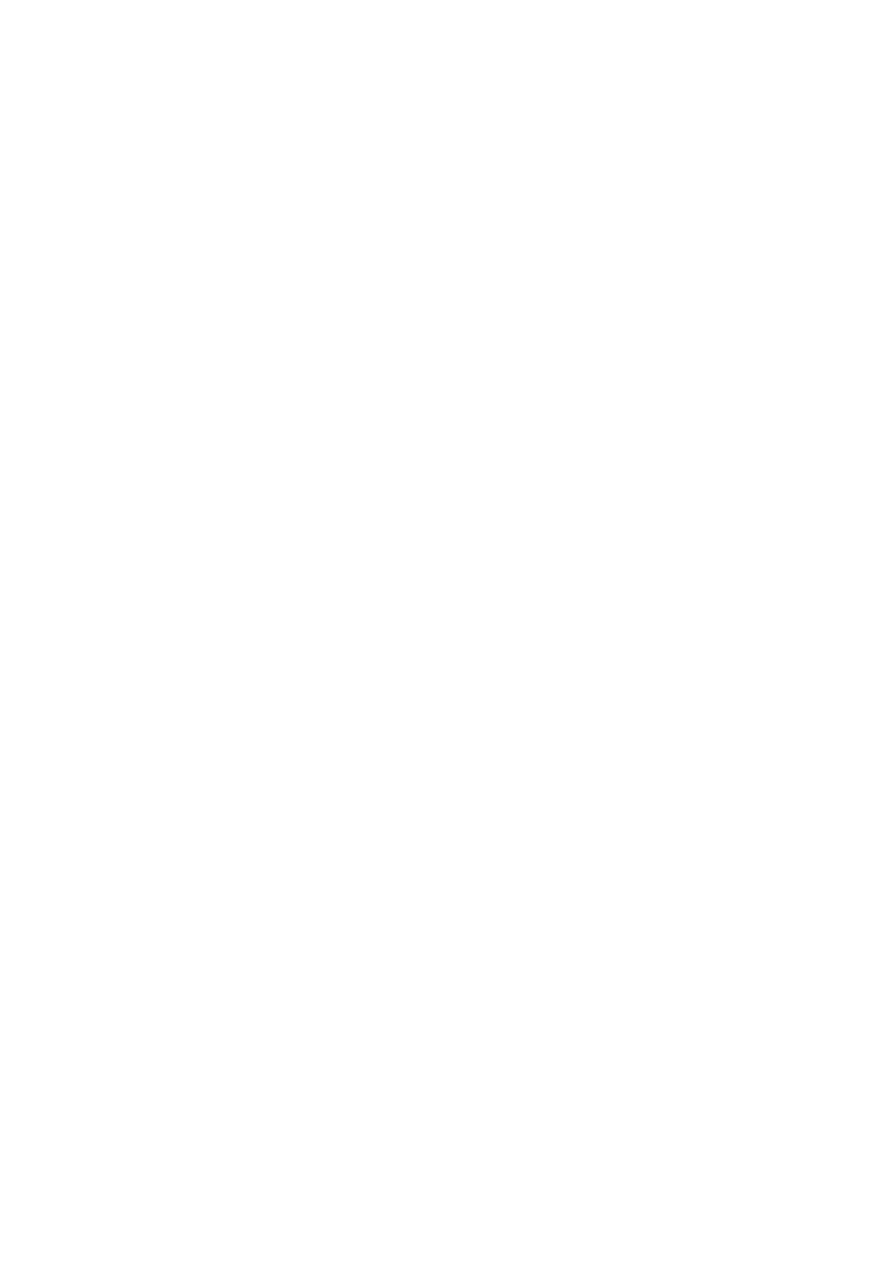
24
Próba wstawienia krotki do perspektywy tworzonej przez polecenie na przykładzie (1),
która nie spełnia warunku placa_pod<1000 zakończy się błędem. Na przykładzie (2)
pokazano polecenie tworzące perspektywę, która udostępnia dane dotyczące
pracowników, którzy zarabiają powyżej 3000 i są profesorami, oraz pracowników, którzy
zarabiają poniżej 2000 i są asystentami. Próba wstawienia do perspektywy pracownika,
który nie spełnia tego ograniczenia zakończy się błędem.
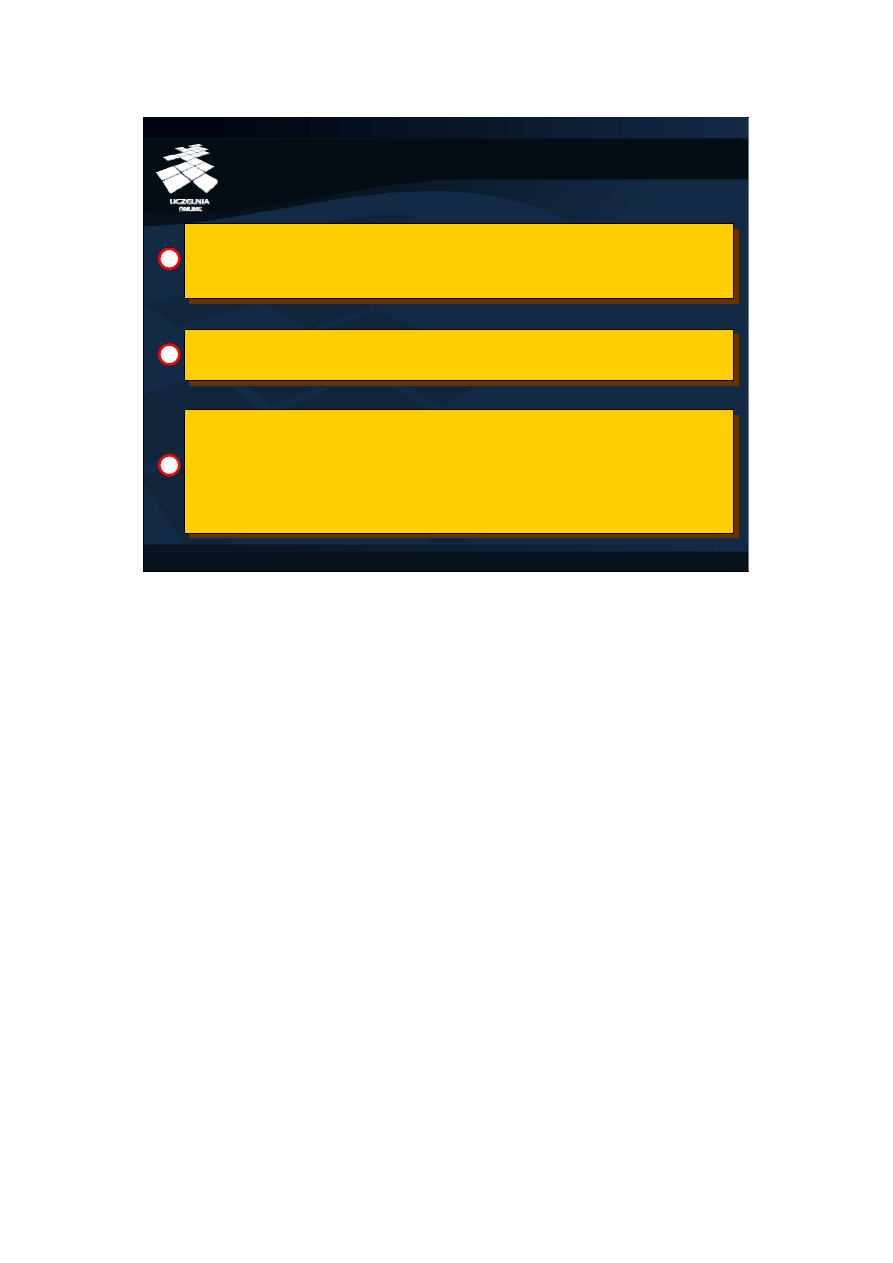
25
Bazy danych
Ćwiczenie 8 - DDL (25)
Perspektywy wbudowane
CREATE VIEW profesorowie AS
SELECT nazwisko, placa_pod+NVL(placa_dod,0) AS placa
FROM pracownicy WHERE etat=‘PROFESOR’;
CREATE VIEW profesorowie AS
SELECT nazwisko, placa_pod+NVL(placa_dod,0) AS placa
FROM pracownicy WHERE etat=‘PROFESOR’;
SELECT nazwisko
FROM profesorowie WHERE placa>2500;
SELECT nazwisko
FROM profesorowie WHERE placa>2500;
SELECT nazwisko
FROM (
SELECT nazwisko, placa_pod+NVL(placa_dod,0) AS placa
FROM pracownicy WHERE etat=‘PROFESOR’ )
WHERE placa>2500;
SELECT nazwisko
FROM (
SELECT nazwisko, placa_pod+NVL(placa_dod,0) AS placa
FROM pracownicy WHERE etat=‘PROFESOR’
)
WHERE placa>2500;
1
2
3
+
=
Na ćwiczeniu omawiającym podzapytania, dowiedzieliście się, że można umieszczać
podzapytania w klauzuli FROM. Po tym ćwiczeniu wiecie już, że takie podzapytania
bardzo przypominają perspektywy. Dlatego też, podzapytania w klauzuli FROM nazywa
się perspektywami wbudowanymi. Przykłady (1) i (2) na slajdzie przedstawiają polecenie
tworzące przykładową perspektywę z danymi o profesorach i polecenie wykonujące
zapytanie do tej perspektywy. Na przykładzie (3) pokazano zapytanie (2), które
wykorzystuje perspektywę wbudowaną analogiczną do perspektywy PROFESOROWIE.
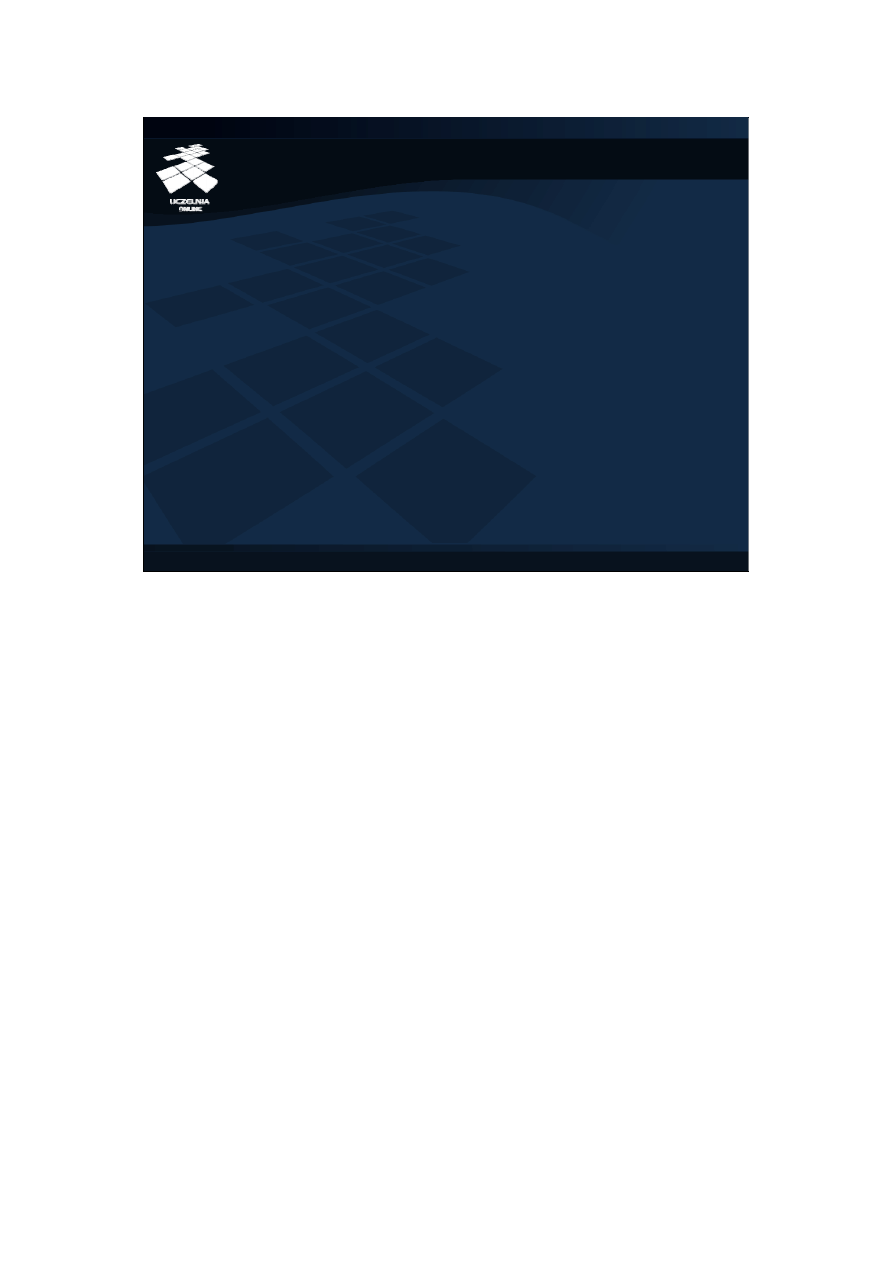
26
Bazy danych
Ćwiczenie 8 - DDL (26)
Zadanie (3)
• Stwórz perspektywę o nazwie ZESPOLY_SKLAD, która
przedstawia nazwy wszystkich zespołów, a dla każdego
zespołu liczbę zatrudnionych w nim pracowników.
Zespoły, które nie posiadają pracowników również mają
zostać uwzględnione w perspektywie.
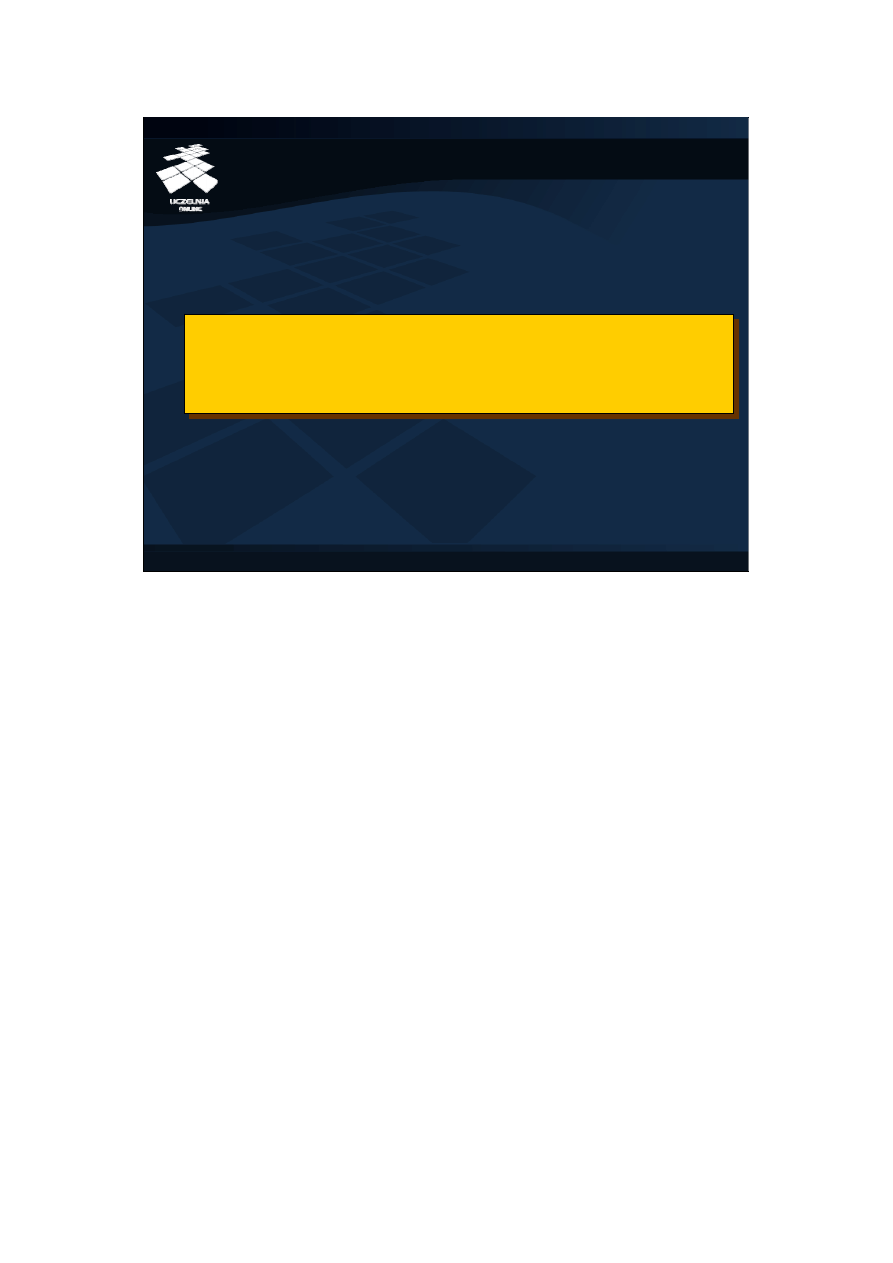
27
Bazy danych
Ćwiczenie 8 - DDL (27)
Rozwiązanie (3)
CREATE VIEW zespoly_sklad(etat, liczba_prac) AS
SELECT nazwa, COUNT(nazwisko)
FROM pracownicy NATURAL RIGHT OUTER JOIN zespoly
GROUP BY nazwa;
CREATE VIEW zespoly_sklad(etat, liczba_prac) AS
SELECT nazwa, COUNT(nazwisko)
FROM pracownicy NATURAL RIGHT OUTER JOIN zespoly
GROUP BY nazwa;
Slajd pokazuje rozwiązanie zadania (3), którego treść przytoczono poniżej.
Stwórz perspektywę o nazwie ZESPOLY_SKLAD, która przedstawia nazwy wszystkich
zespołów, a dla każdego zespołu liczbę zatrudnionych w nim pracowników. Zespoły,
które nie posiadają pracowników również mają zostać uwzględnione w perspektywie.
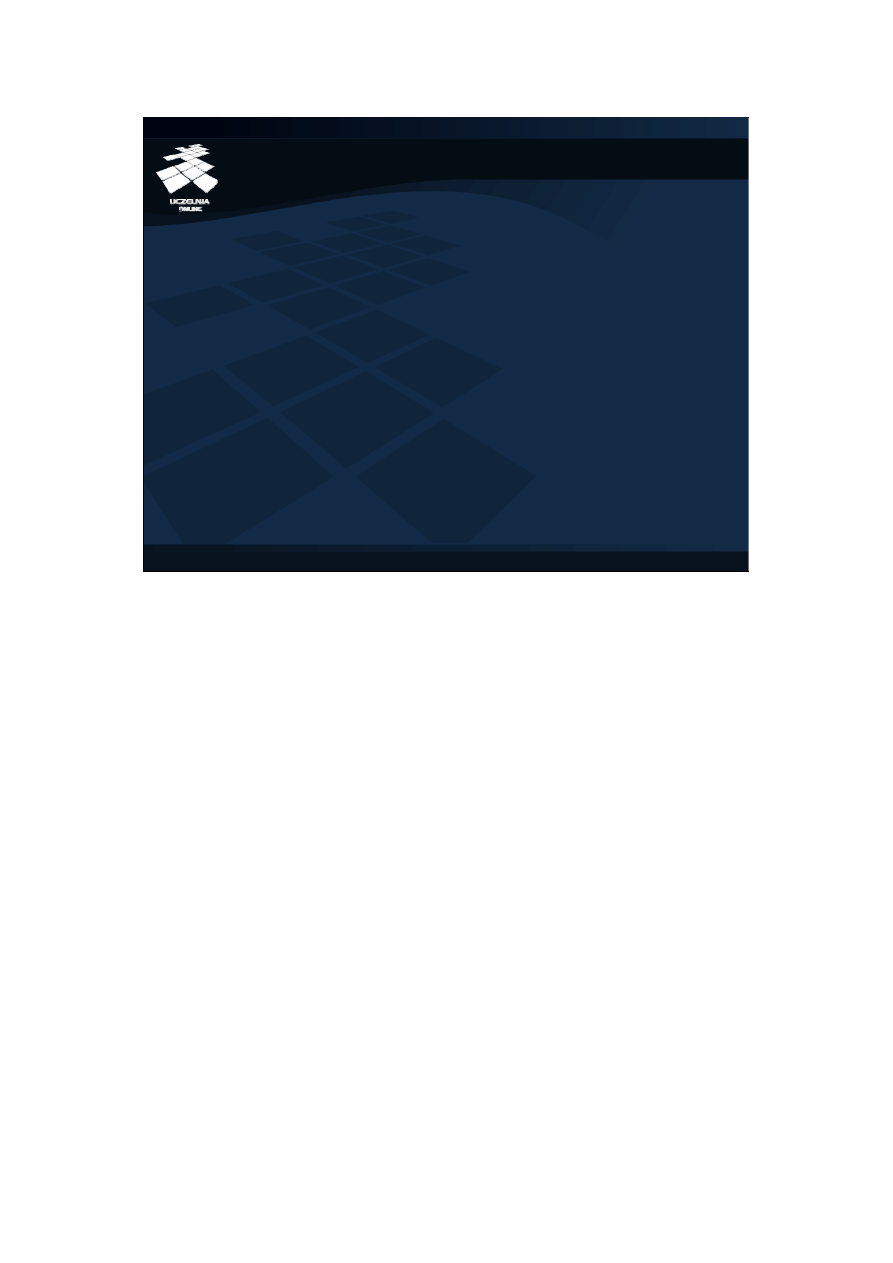
28
Bazy danych
Ćwiczenie 8 - DDL (28)
Zadania
4. Utwórz sekwencję MYSEQ rozpoczynającą się od 300 i
zwiększającą się w każdym kroku o 10.
5. Wykorzystaj utworzoną sekwencję do wstawienia
nowego asystenta o nazwisku Trąbczyński do relacji
PRACOWNICY.
6. Zmodyfikuj pracownikowi Trąbczyńskiemu płacę
dodatkową na wartość wskazywaną przez sekwencję
MYSEQ.
7. Stwórz nową sekwencję o niskiej wartości
maksymalnej. Zaobserwuj, co się dzieje, gdy następuje
„przepełnienie” sekwencji.
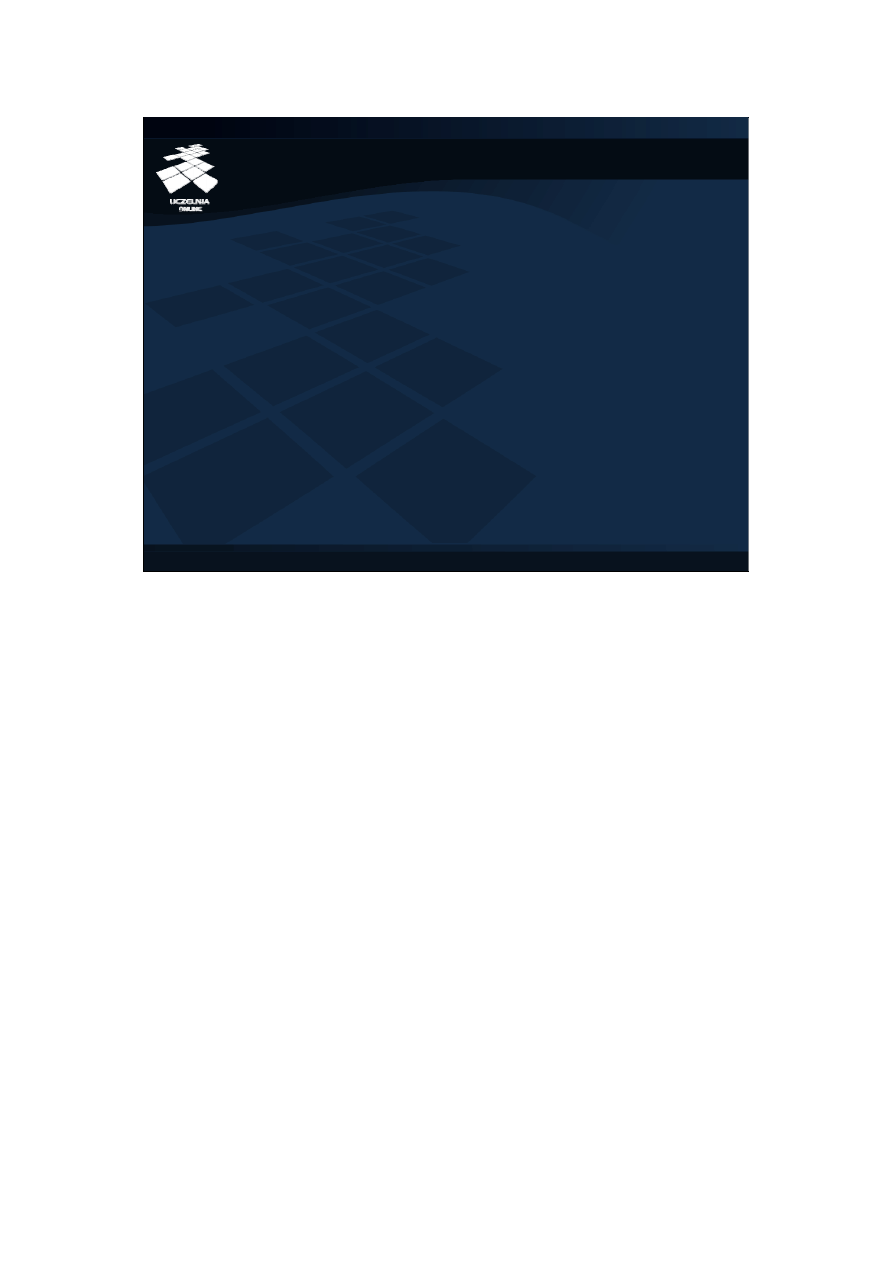
29
Bazy danych
Ćwiczenie 8 - DDL (29)
Zadania
8. Zdefiniuj perspektywę ASYSTENCI, udostępniającą
identyfikator, nazwisko, płacę i liczbę przepracowanych
lat (do obliczenia liczby przepracowanych lat użyj
funkcji MONTHS_BETWEEN i SYSDATE) wszystkich
asystentów.
9. Zdefiniuj perspektywę PLACE udostępniającą
następujące dane: numer zespołu, średnią, minimalną i
maksymalną płacę w zespole (miesięczna płaca wraz z
dodatkami), fundusz płac (suma pieniędzy wypłacanych
miesięcznie pracownikom) oraz liczbę wypłacanych
pensji i dodatków.
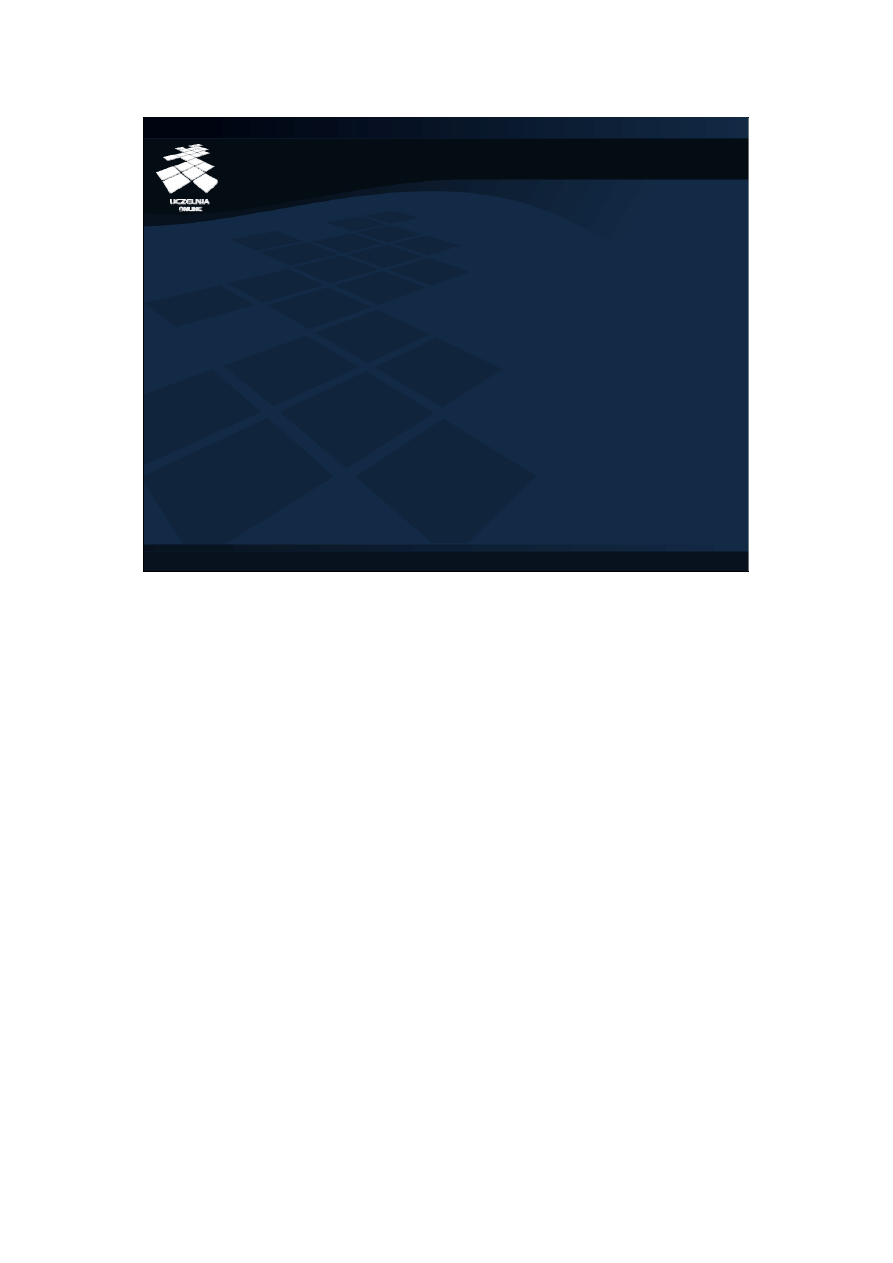
30
Bazy danych
Ćwiczenie 8 - DDL (30)
Zadania
10.Korzystając z perspektywy PLACE wyświetl nazwiska i
płace tych pracowników, którzy zarabiają mniej niż
średnia w ich zespole.
11.Zdefiniuj perspektywę PLACE_MINIMALNE
wyświetlającą pracowników zarabiających poniżej 1500
złotych. Perspektywa musi zapewniać weryfikację
danych, w taki sposób, aby za jej pomocą nie można
było podnieść pensji pracownika powyżej pułapu 1500
złotych.
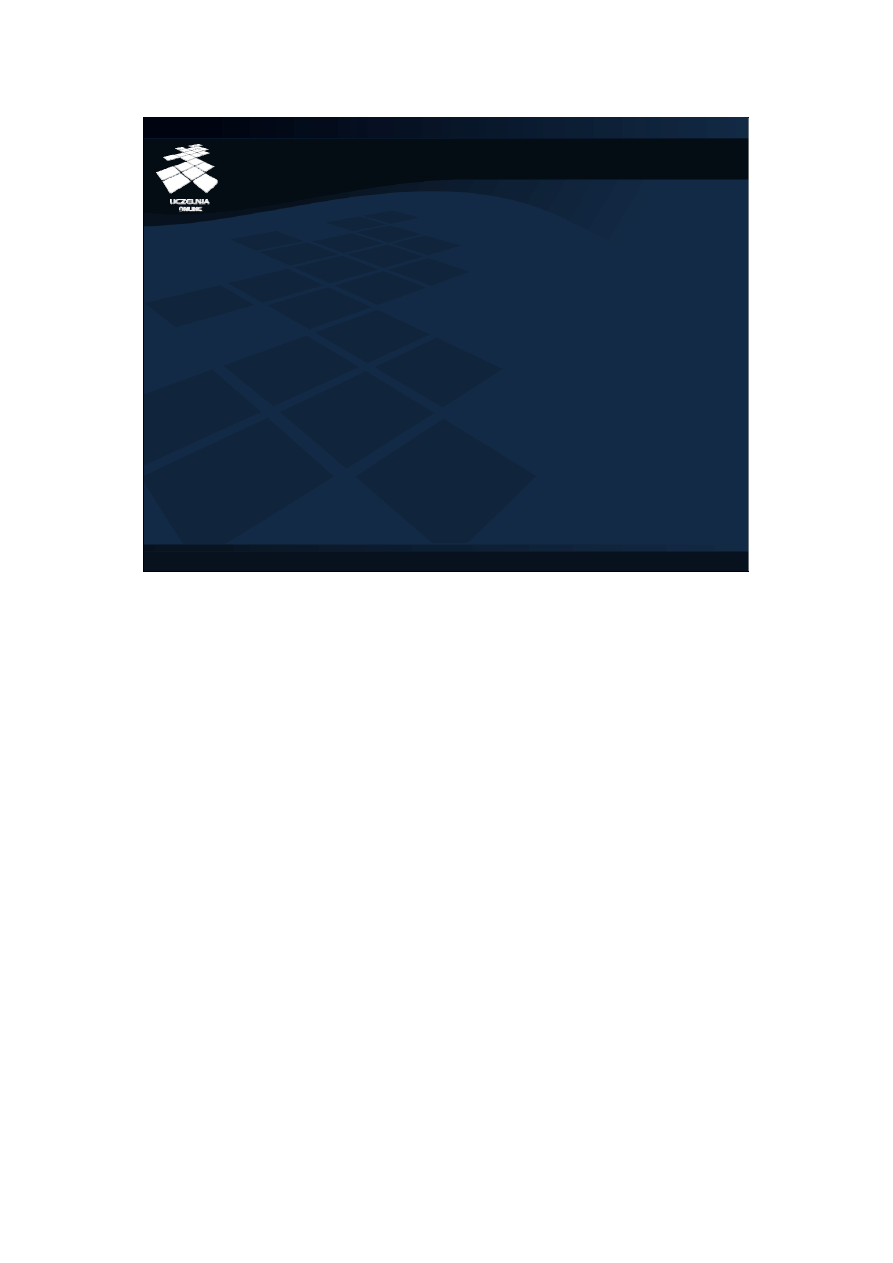
31
Bazy danych
Ćwiczenie 8 - DDL (31)
Zadania
12.Spróbuj za pomocą perspektywy PLACE_MINIMALNE
zwiększyć pensję pracownika o nazwisku Kotlarczyk do
1700 złotych. Co zauważyłeś/łaś?
13.Stwórz perspektywę PRAC_SZEF prezentującą
informacje o pracownikach (identyfikator, nazwisko i
etat) oraz ich przełożonych (identyfikator i nazwisko).
Zwróć uwagę na to, aby można było przez perspektywę
PRAC_SZEF wstawiać nowych pracowników oraz
modyfikować i usuwać istniejących pracowników.
Sprawdź, czy rzeczywiście jest to możliwe.
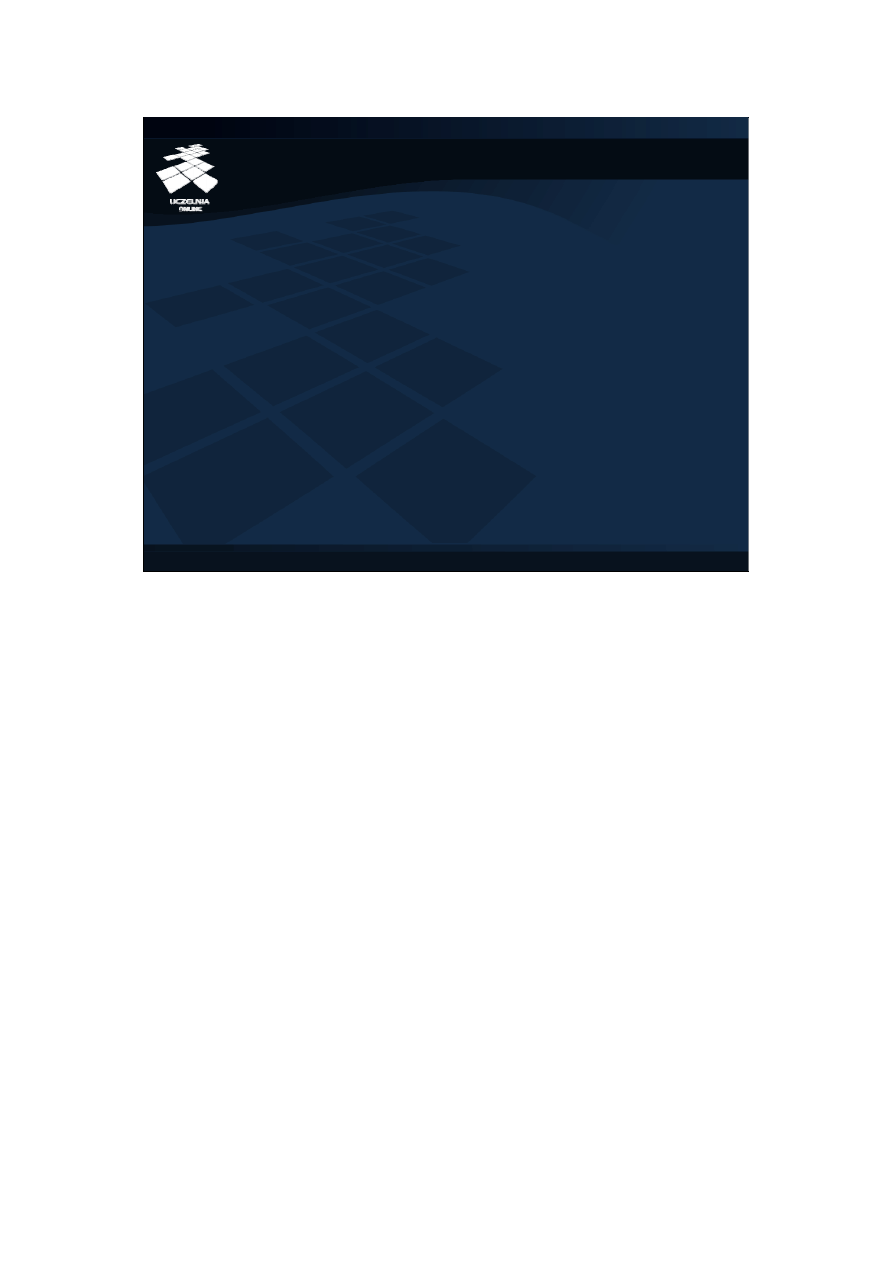
32
Bazy danych
Ćwiczenie 8 - DDL (32)
Zadania
14.Stwórz perspektywę ZAROBKI wyświetlającą
identyfikator, nazwisko, etat i płacę podstawową
pracownika. Perspektywa musi zapewniać kontrolę
pensji pracownika (pensja pracownika nie może być
wyższa niż pensja jego szefa).
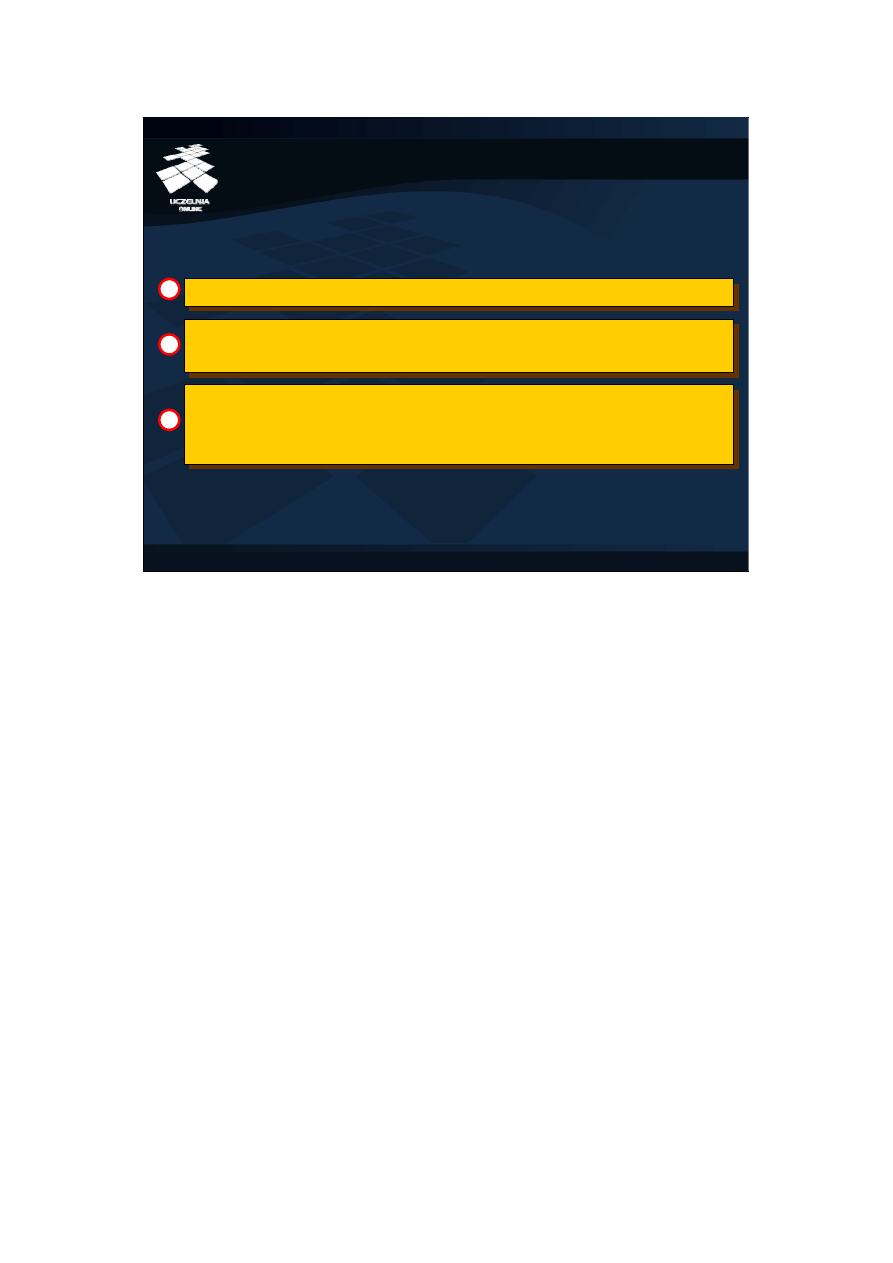
33
Bazy danych
Ćwiczenie 8 - DDL (33)
Rozwiązania
CREATE SEQUENCE myseq START WITH 300 INCREMENT BY 10;
CREATE SEQUENCE myseq START WITH 300 INCREMENT BY 10;
INSERT INTO pracownicy (id_prac,nazwisko,etat)
VALUES (myseq.NEXTVAL,'Trabczynski','ASYSTENT');
INSERT INTO pracownicy (id_prac,nazwisko,etat)
VALUES (myseq.NEXTVAL,'Trabczynski','ASYSTENT');
UPDATE pracownicy SET
placa_dod=myseq.NEXTVAL
WHERE nazwisko='Trabczynski';
UPDATE pracownicy SET
placa_dod=myseq.NEXTVAL
WHERE nazwisko='Trabczynski';
4
5
6
Slajd pokazuje rozwiązanie zadań (4), (5) i (6) których treść przytoczono poniżej.
- (4) Utwórz sekwencję MYSEQ rozpoczynającą się od 300 i zwiększającą się w każdym
kroku o 10.
- (5) Wykorzystaj utworzoną sekwencję do wstawienia nowego asystenta o nazwisku
Trąbczyński do relacji PRACOWNICY.
- (6). Zmodyfikuj pracownikowi Trąbczyńskiemu płacę dodatkową na wartość
wskazywaną przez sekwencję MYSEQ.
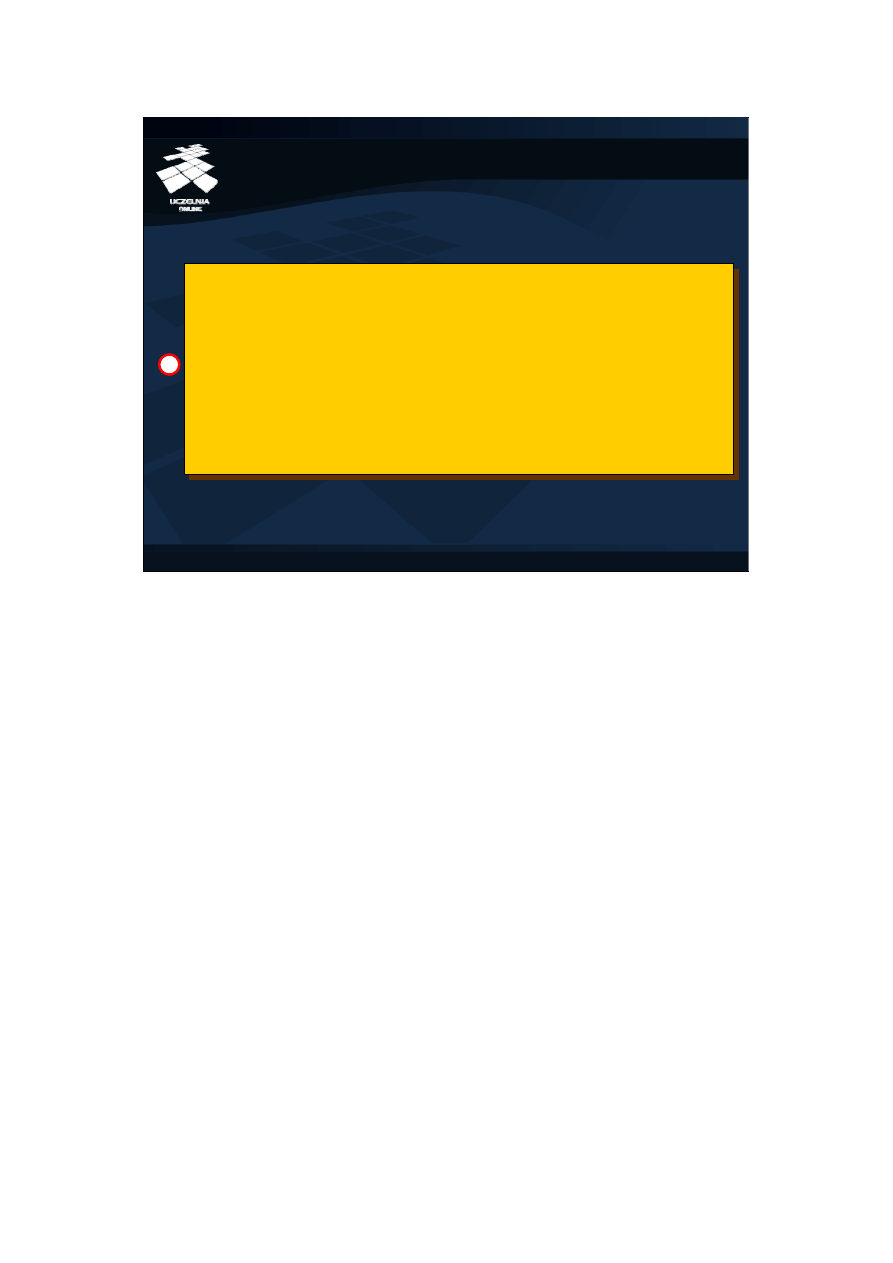
34
Bazy danych
Ćwiczenie 8 - DDL (34)
Rozwiązania
CREATE SEQUENCE seqcrashtest
START WITH 400 INCREMENT BY 1 MAXVALUE 400;
INSERT INTO pracownicy (id_prac,nazwisko)
VALUES (seqcrashtest.NEXTVAL,'PRAC_A');
INSERT INTO pracownicy (id_prac,nazwisko)
VALUES (seqcrashtest.NEXTVAL,'PRAC_B');
CREATE SEQUENCE seqcrashtest
START WITH 400 INCREMENT BY 1 MAXVALUE 400;
INSERT INTO pracownicy (id_prac,nazwisko)
VALUES (seqcrashtest.NEXTVAL,'PRAC_A');
INSERT INTO pracownicy (id_prac,nazwisko)
VALUES (seqcrashtest.NEXTVAL,'PRAC_B');
7
Slajd pokazuje rozwiązanie zadania (7), którego treść przytoczono poniżej.
Stwórz nową sekwencję o niskiej wartości maksymalnej. Zaobserwuj, co się dzieje, gdy
następuje „przepełnienie” sekwencji.
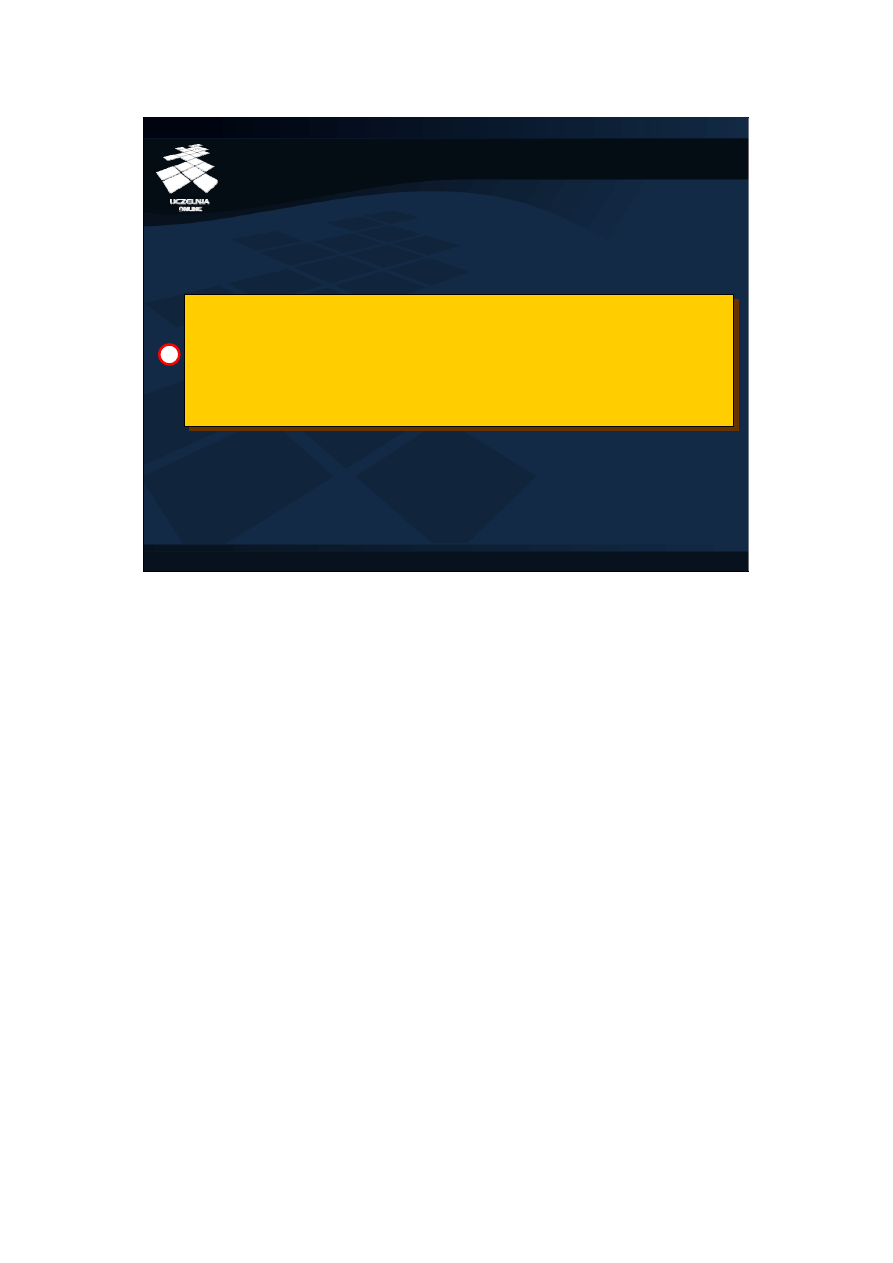
35
Bazy danych
Ćwiczenie 8 - DDL (35)
Rozwiązania
CREATE VIEW asystenci(id, nazwisko, placa, lata) AS
SELECT id_prac, nazwisko,
placa_pod, TRUNC(months_between(sysdate,zatrudniony)/12)
FROM pracownicy
WHERE etat='ASYSTENT';
CREATE VIEW asystenci(id, nazwisko, placa, lata) AS
SELECT id_prac, nazwisko,
placa_pod, TRUNC(months_between(sysdate,zatrudniony)/12)
FROM pracownicy
WHERE etat='ASYSTENT';
8
Slajd pokazuje rozwiązanie zadania (8), którego treść przytoczono poniżej.
Zdefiniuj perspektywę ASYSTENCI, udostępniającą identyfikator, nazwisko, płacę i liczbę
przepracowanych lat (do obliczenia liczby przepracowanych lat użyj funkcji
MONTHS_BETWEEN i SYSDATE) wszystkich asystentów.
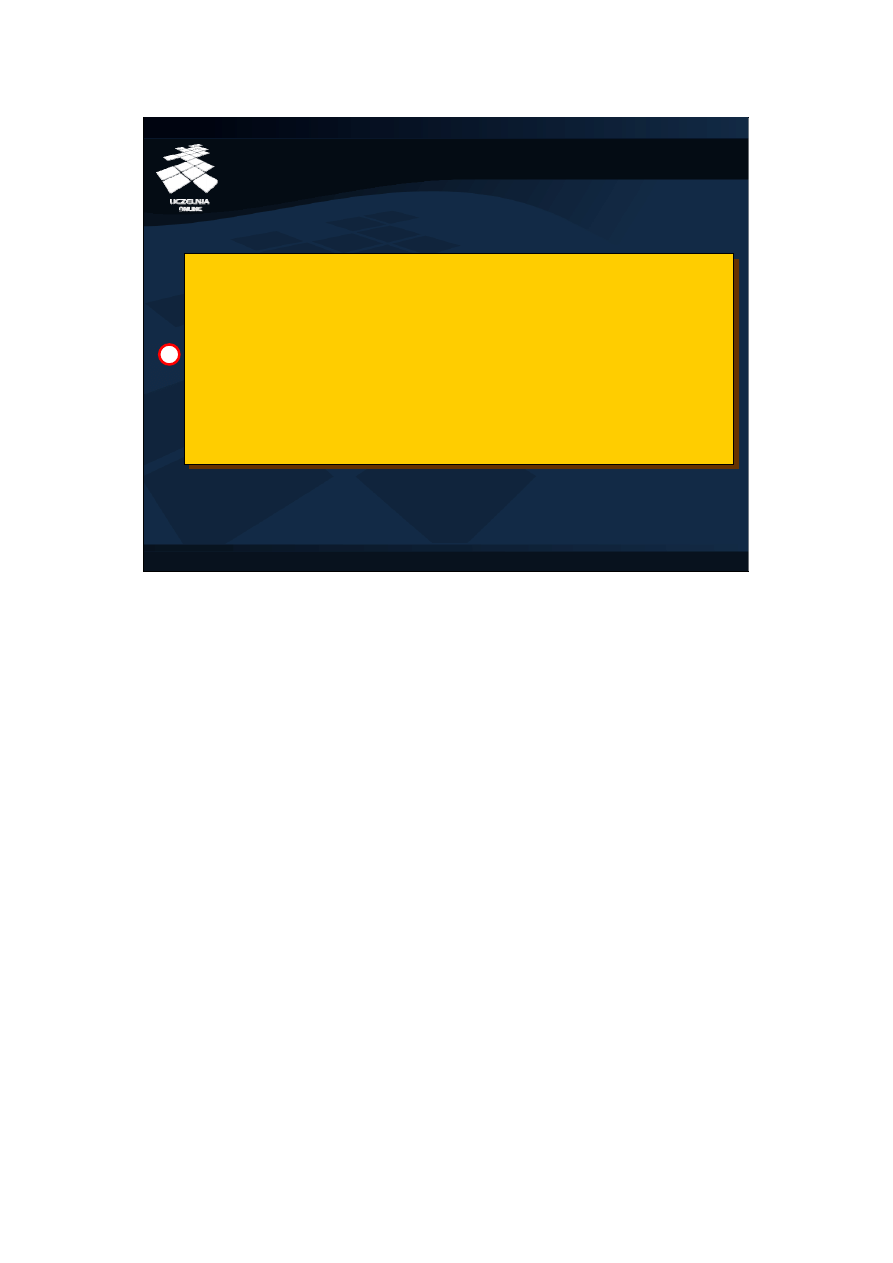
36
Bazy danych
Ćwiczenie 8 - DDL (36)
Rozwiązania
CREATE VIEW place(id_zesp,avg_placa,min_placa,max_placa,
fundusz, liczba_pensji, liczba_dodatkow) AS
SELECT id_zesp,AVG(placa_pod+nvl(placa_dod,0)),
MIN(placa_pod+nvl(placa_dod,0)), MAX(placa_pod+nvl(placa_dod,0)),
SUM(placa_pod+nvl(placa_dod,0)), COUNT(placa_pod),
COUNT(placa_dod)
FROM pracownicy NATURAL RIGHT OUTER JOIN zespoly
GROUP BY id_zesp;
CREATE VIEW place(id_zesp,avg_placa,min_placa,max_placa,
fundusz, liczba_pensji, liczba_dodatkow) AS
SELECT id_zesp,AVG(placa_pod+nvl(placa_dod,0)),
MIN(placa_pod+nvl(placa_dod,0)), MAX(placa_pod+nvl(placa_dod,0)),
SUM(placa_pod+nvl(placa_dod,0)), COUNT(placa_pod),
COUNT(placa_dod)
FROM pracownicy NATURAL RIGHT OUTER JOIN zespoly
GROUP BY id_zesp;
9
Slajd pokazuje rozwiązanie zadania (9), którego treść przytoczono poniżej.
Zdefiniuj perspektywę PLACE udostępniającą następujące dane: numer zespołu, średnią,
minimalną i maksymalną płacę w zespole (miesięczna płaca wraz z dodatkami), fundusz
płac (suma pieniędzy wypłacanych miesięcznie pracownikom) oraz liczbę wypłacanych
pensji i dodatków.
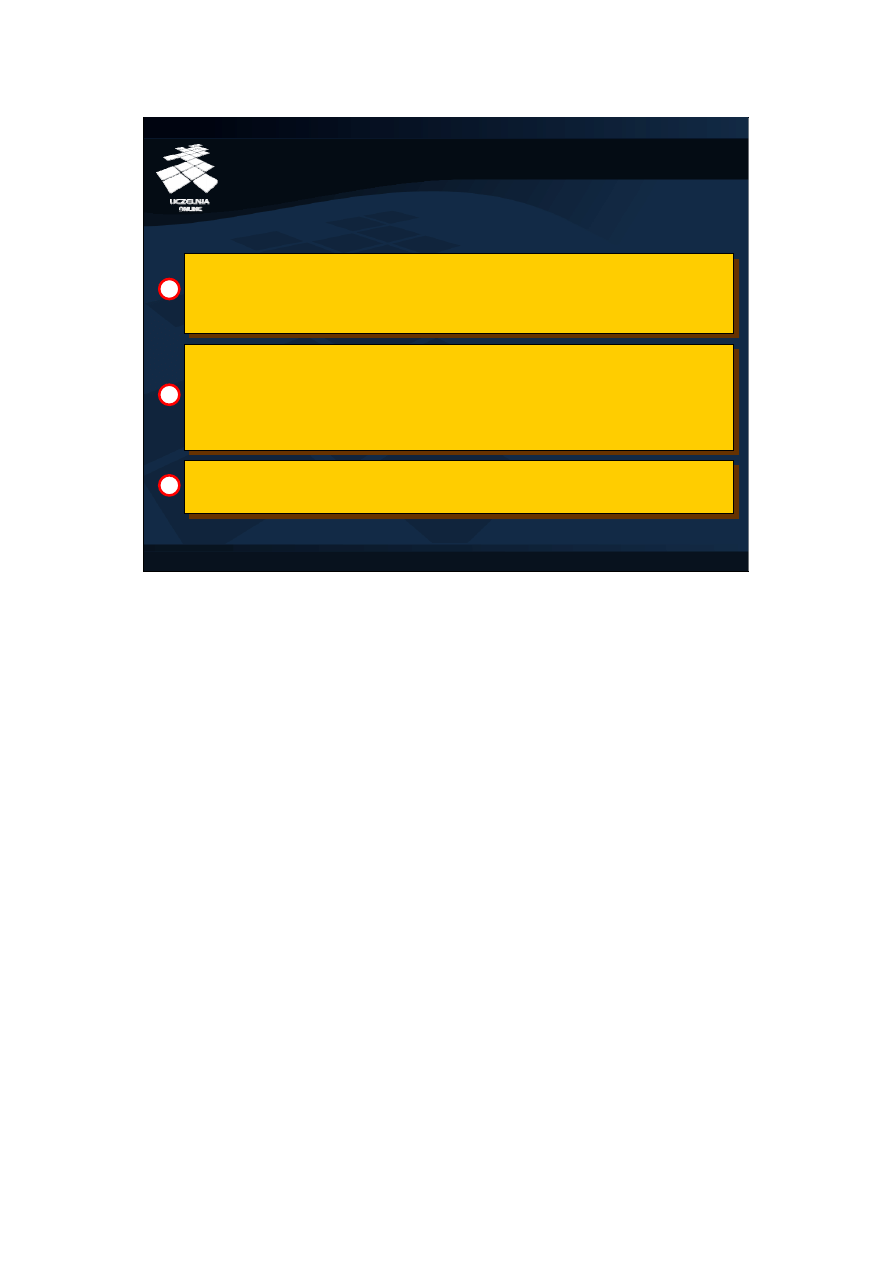
37
Bazy danych
Ćwiczenie 8 - DDL (37)
Rozwiązania
SELECT nazwisko, placa_pod+NVL(placa_dod,0)
FROM pracownicy NATURAL JOIN place
WHERE placa_pod+NVL(placa_dod,0)<avg_placa;
SELECT nazwisko, placa_pod+NVL(placa_dod,0)
FROM pracownicy NATURAL JOIN place
WHERE placa_pod+NVL(placa_dod,0)<avg_placa;
10
CREATE VIEW place_minimalne AS
SELECT * FROM pracownicy
WHERE placa_pod<1500
WITH CHECK OPTION;
CREATE VIEW place_minimalne AS
SELECT * FROM pracownicy
WHERE placa_pod<1500
WITH CHECK OPTION;
11
UPDATE place_minimalne SET placa_pod=1700
WHERE nazwisko='Kotlarczyk';
UPDATE place_minimalne SET placa_pod=1700
WHERE nazwisko='Kotlarczyk';
12
Slajd pokazuje rozwiązanie zadań (10), (11) i (12), których treść przytoczono poniżej.
- (10) Korzystając z perspektywy PLACE wyświetl nazwiska i płace tych pracowników,
którzy zarabiają mniej niż średnia w ich zespole.
- (11) Zdefiniuj perspektywę PLACE_MINIMALNE wyświetlającą pracowników
zarabiających poniżej 1500 złotych. Perspektywa musi zapewniać weryfikację
danych, w taki sposób, aby za jej pomocą nie można było podnieść pensji
pracownika powyżej pułapu 1500 złotych.
- (12) Spróbuj za pomocą perspektywy PLACE_MINIMALNE zwiększyć pensję
pracownika o nazwisku Kotlarczyk do 1700 złotych. Co zauważyłeś/łaś?
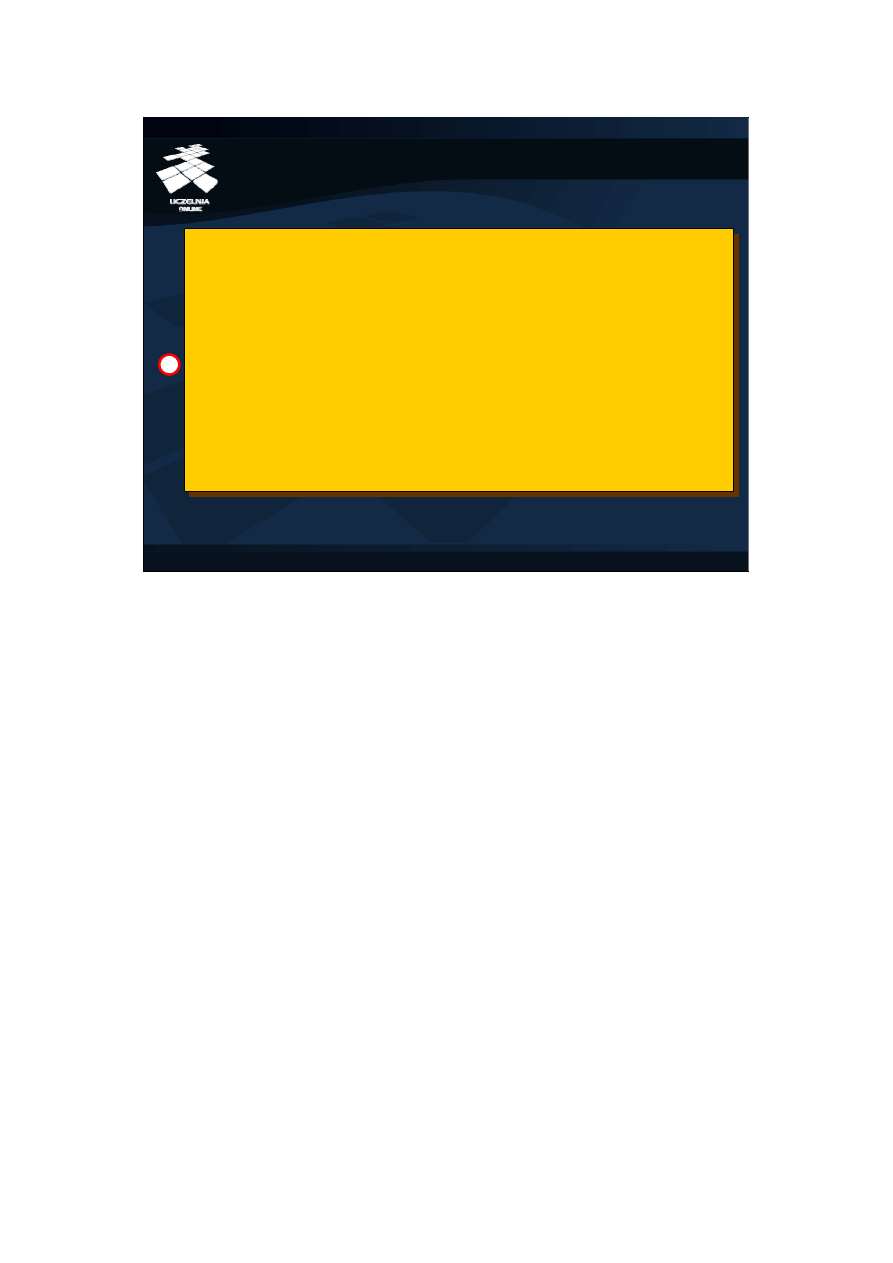
38
Bazy danych
Ćwiczenie 8 - DDL (38)
Rozwiązania
CREATE VIEW prac_szef (id_prac,podwladny, etat, id_szefa, szef)
AS SELECT p.id_prac,p.nazwisko,p.etat,s.id_prac,s.nazwisko
FROM pracownicy p JOIN pracownicy s ON (p.id_szefa=s.id_prac);
INSERT INTO prac_szef(id_prac, podwladny, etat)
VALUES (500,'Teściński','PROFESOR');
UPDATE prac_szef SET podwladny=podwladny||'Test';
DELETE FROM prac_szef;
CREATE VIEW prac_szef (id_prac,podwladny, etat, id_szefa, szef)
AS SELECT p.id_prac,p.nazwisko,p.etat,s.id_prac,s.nazwisko
FROM pracownicy p JOIN pracownicy s ON (p.id_szefa=s.id_prac);
INSERT INTO prac_szef(id_prac, podwladny, etat)
VALUES (500,'Teściński','PROFESOR');
UPDATE prac_szef SET podwladny=podwladny||'Test';
DELETE FROM prac_szef;
13
Slajd pokazuje rozwiązanie zadania (13), którego treść przytoczono poniżej.
Stwórz perspektywę PRAC_SZEF prezentującą informacje o pracownikach (identyfikator,
nazwisko i etat) oraz ich przełożonych (identyfikator i nazwisko). Zwróć uwagę na to, aby
można było przez perspektywę PRAC_SZEF wstawiać nowych pracowników oraz
modyfikować i usuwać istniejących pracowników. Sprawdź, czy rzeczywiście jest to
możliwe.
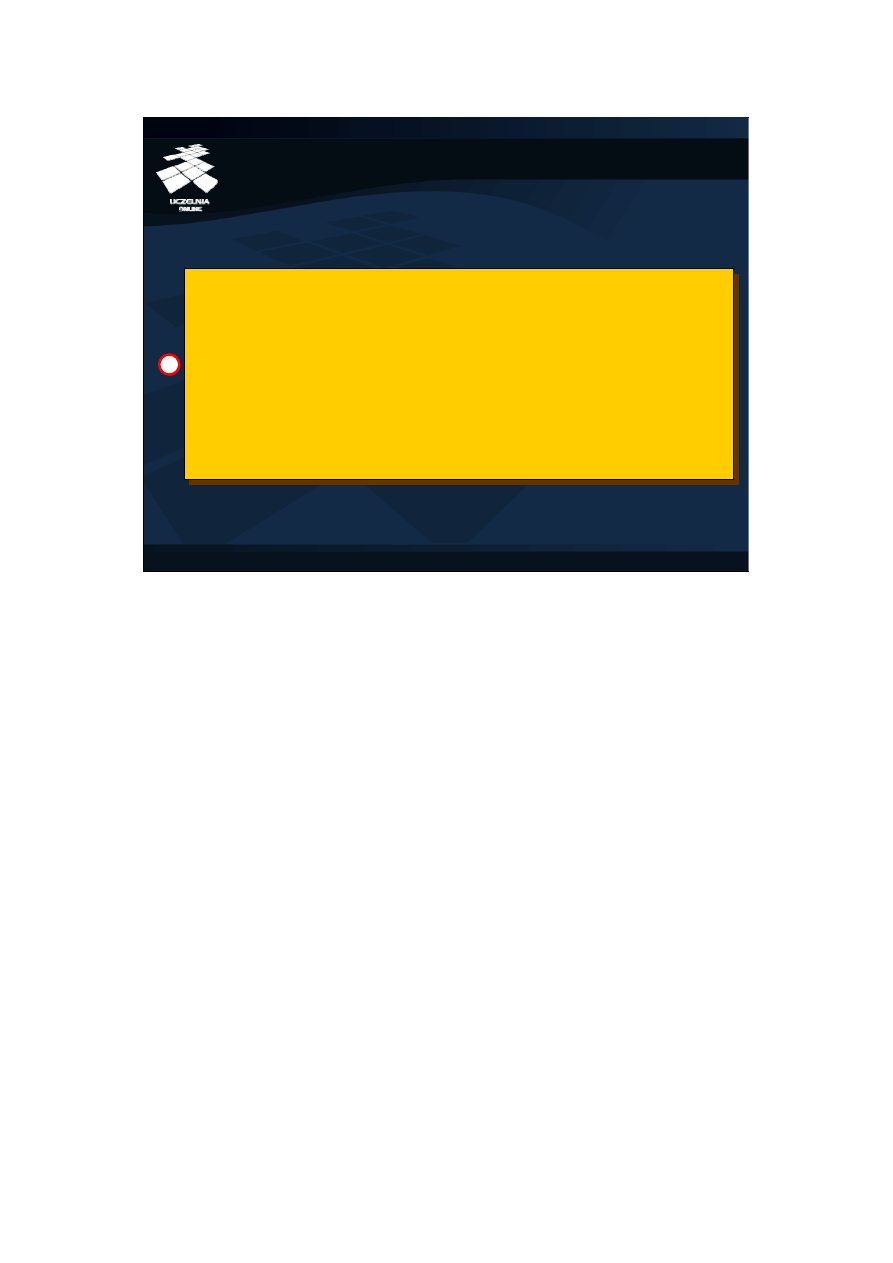
39
Bazy danych
Ćwiczenie 8 - DDL (39)
Rozwiązania
CREATE VIEW zarobki(id,nazwisko, etat, placa_pod) AS
SELECT p.id_prac, p.nazwisko, p.etat, p.placa_pod
FROM pracownicy p
WHERE p.placa_pod<(
SELECT placa_pod
FROM pracownicy
WHERE id_prac=p.id_szefa)
WITH CHECK OPTION;
CREATE VIEW zarobki(id,nazwisko, etat, placa_pod) AS
SELECT p.id_prac, p.nazwisko, p.etat, p.placa_pod
FROM pracownicy p
WHERE p.placa_pod<(
SELECT placa_pod
FROM pracownicy
WHERE id_prac=p.id_szefa)
WITH CHECK OPTION;
14
Slajd pokazuje rozwiązanie zadania (14), którego treść przytoczono poniżej.
Stwórz perspektywę ZAROBKI wyświetlającą identyfikator, nazwisko, etat i płacę
podstawową pracownika. Perspektywa musi zapewniać kontrolę pensji pracownika
(pensja pracownika nie może być wyższa niż pensja jego szefa).
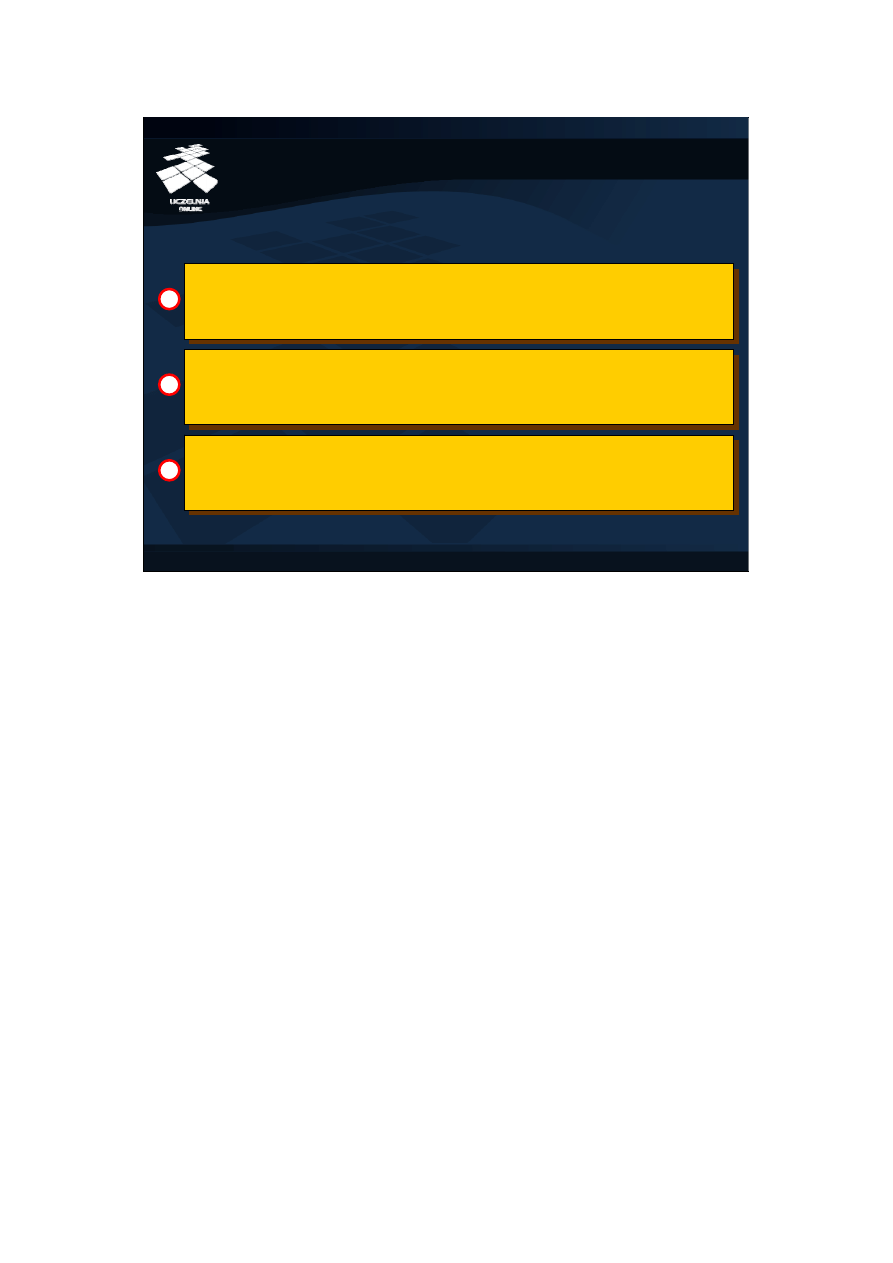
40
Bazy danych
Ćwiczenie 8 - DDL (40)
Podsumowanie
CREATE SEQUENCE nazwa_sekwencji [ START WITH n ]
[ INCREMENT BY m ] [ MAXVALUE x | NOMAXVALUE ]
[ MINVALUE y | NOMINVALUE ];
CREATE SEQUENCE nazwa_sekwencji [ START WITH n ]
[ INCREMENT BY m ] [ MAXVALUE x | NOMAXVALUE ]
[ MINVALUE y | NOMINVALUE ];
CREATE [ UNIQUE ] INDEX nazwa ON tabela(atrybut1, atrybut2, ..)
[ COMPRESS | NOCOMPRESS ] [ REVERSE ]
[ COMPUTE STATISTICS ];
CREATE [ UNIQUE ] INDEX nazwa ON tabela(atrybut1, atrybut2, ..)
[ COMPRESS | NOCOMPRESS ] [ REVERSE ]
[ COMPUTE STATISTICS ];
CREATE VIEW nazwa_perspektywy [ ( nazwa
1
, nazwa
2
, ...) ] AS
SELECT zapytanie definiujące perspektywę
[ WITH CHECK OPTION ];
CREATE VIEW nazwa_perspektywy [ ( nazwa
1
, nazwa
2
, ...) ] AS
SELECT zapytanie definiujące perspektywę
[ WITH CHECK OPTION ];
1
2
3
Na ćwiczeniu poznaliście Państwo sekwencje pozwalające na wygodne i automatyczne
generowanie wartości kluczy, dowiedzieliście się co to są indeksy i jak się je tworzy, oraz
w jaki sposób przyspieszają one realizację zapytań. Poznaliście również perspektywy.
Dowiedzieliście się do czego służą, jak się je tworzy i usuwa, oraz jak można je
wykorzystać do wstawiania, usuwania i modyfikacji danych w relacjach. Każdy z wyżej
wymienionych tematów utrwaliliście państwo za pomocą zadań do samodzielnego
wykonania.
Wyszukiwarka
Podobne podstrony:
Ćwiczenie 7 Język definiowania danych (DDL) część 1
Progulka Gim Kl 3 Cwiczenia Jezyk Rosyjski 2014 J434510
srodki lokomocji - cwiczenie, język polski dla obcokrajowców, Polski dla obcokrajowców(1)
Ćwiczenie nr 1 ?danie diody LED część 2
Ćwiczenia z język PHP [PL]
Rzeczownik cwiczenia(1), Język hiszpański, materiały do nauki i korepetycji
Ćwiczenia 4-6 7-9, Język migowy
Ćwiczenie 3b, Analiza instrumentalna, II część(seminaryjna)
Ćwiczenia rozciągające to?rdzo ważna część prawidłowo wykonywanej rozgrzewki
Cw24 25IV, PBiMAS, Frątczak, PBIMAS, PBiMAS cw123, PBiMAS cw123, Materiały do ćwiczeń PBiMASI-cz.I.I
TI ćwiczenia EXCELćwiczenia-Bazy danych
cwiczenie 1 Importowanie formatowanie danych
więcej podobnych podstron